Asus Z370KL, Z370CG E-Manual [fi]
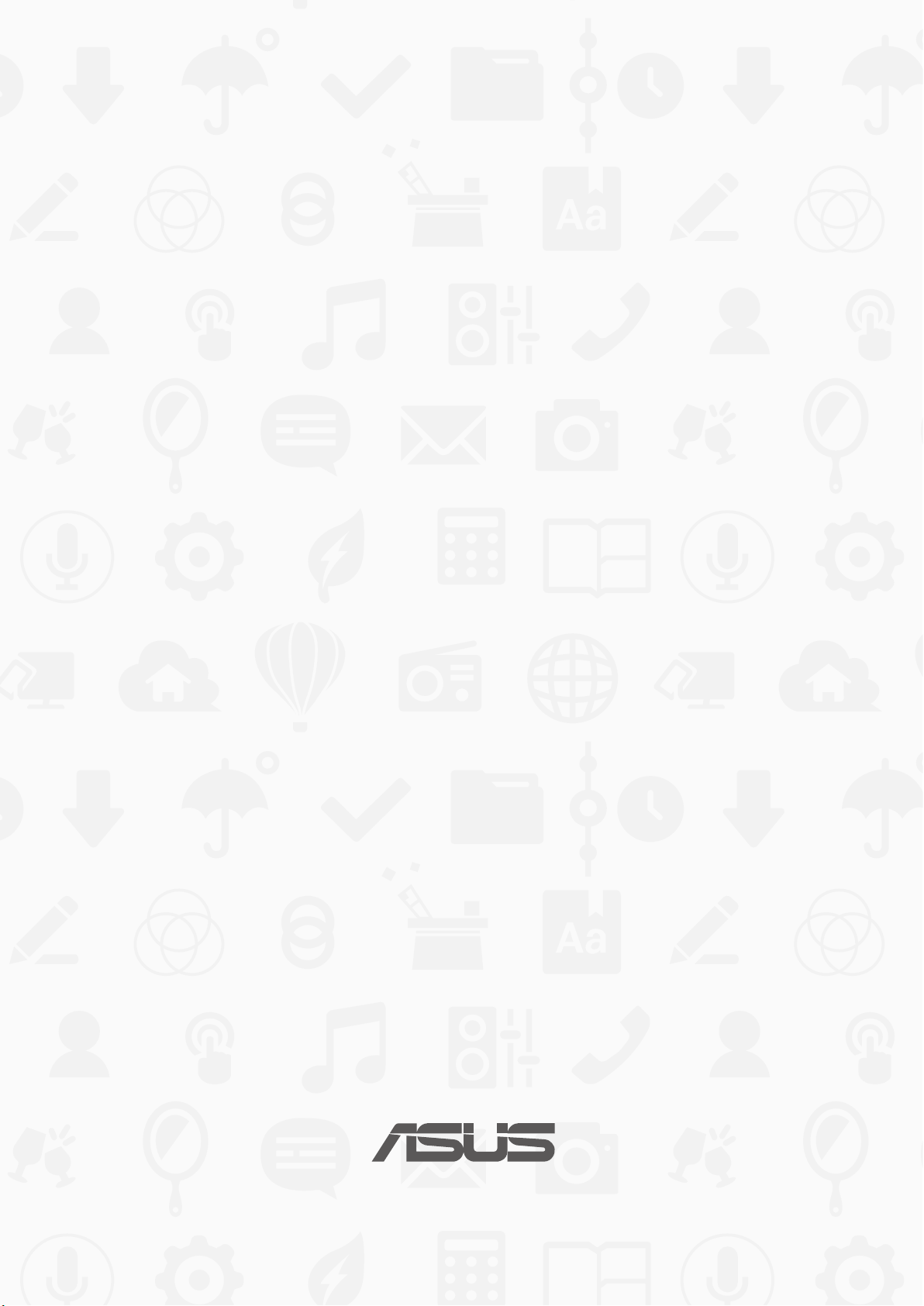
ASUS Tablet
KÄYTTÖOPAS
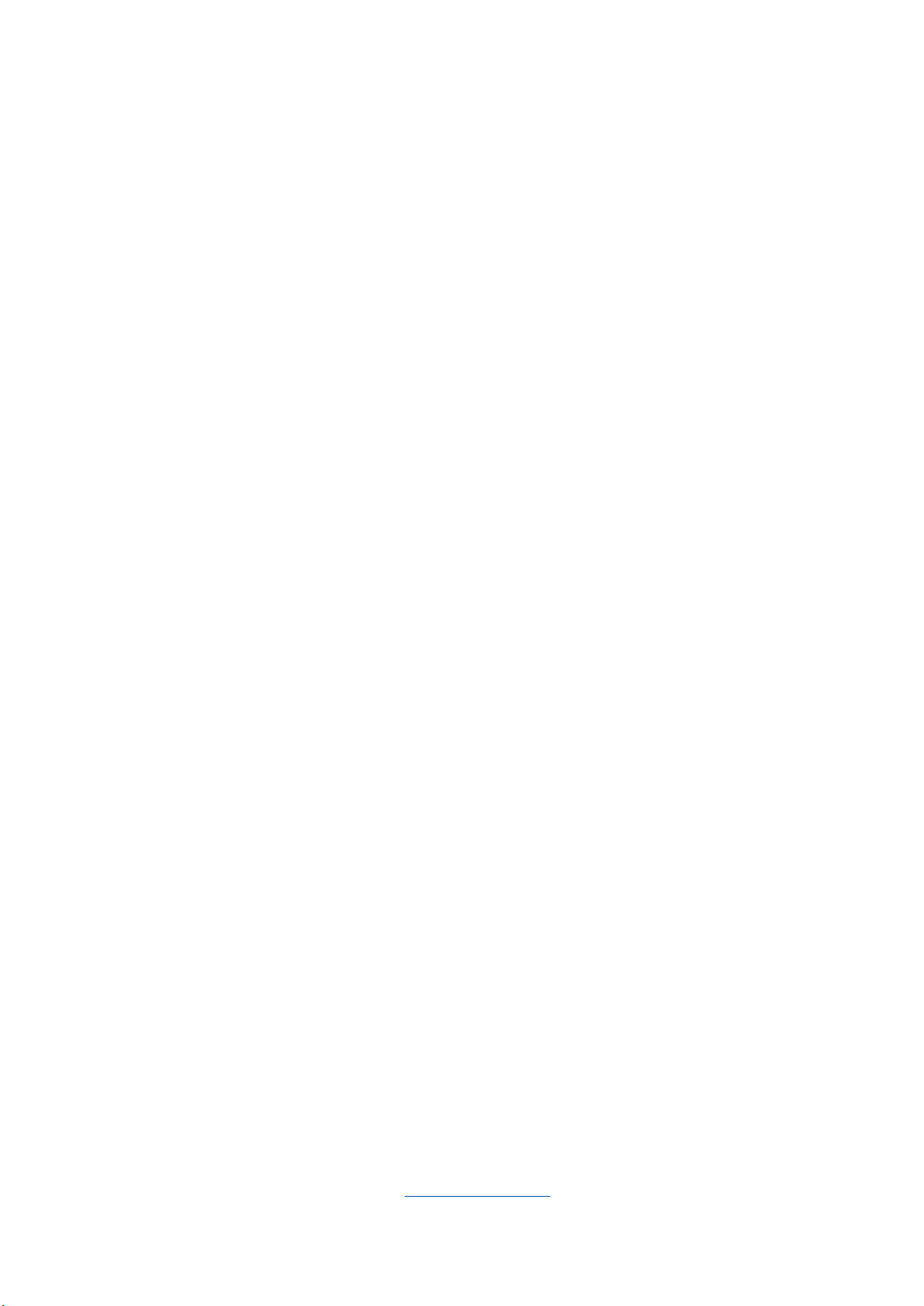
FI10468
Lokakuu 2015
Ensimmäinen painos
Tekijänoikeustiedot
Tämän käyttöoppaan osia tai siinä kuvattuja tuotteita ja ohjelmistoja ei saa monistaa, siirtää, jäljentää, tallentaa
hakujärjestelmään tai kääntää millekään kielelle missään muodossa tai millään tavalla, lukuun ottamatta
dokumentaatiota, jonka ostaja on säilyttänyt varmistustarkoituksessa, ilman ASUSTeK COMPUTER INC:n (“ASUS”) erikseen
myöntämää, kirjallista lupaa.
ASUS TARJOAA TÄMÄN KÄYTTÖOPPAAN “SELLAISENAAN” ILMAN MINKÄÄNLAISTA SUORAA TAI EPÄSUORAA TAKUUTA,
MUKAAN LUKIEN MUTTA EI AINOASTAAN EPÄSUORAT TAKUUT TAI KAUPATTAVUUSEDELLYTYKSET TAI SOVELTUVUUS
TIETTYYN KÄYTTÖÖN. ASUS, SEN JOHTAJAT, TOIMIHENKILÖT, TYÖNTEKIJÄT TAI EDUSTAJAT EIVÄT MISSÄÄN TAPAUKSESSA
OLE VASTUUSSA MISTÄÄN EPÄSUORISTA, ERITYISISTÄ, SATUNNAISISTA TAI VÄLILLISISTÄ VAHINGOISTA (MUKAAN
LUKIEN LIIKEVOITON MENETYKSET, LIIKETOIMINNAN MENETYKSET, HYÖDYN TAI DATAN MENETYKSET, LIIKETOIMINNAN
KESKEYTYKSET YMS.), VAIKKA ASUS:LLE OLISI ILMOITETTU, ETTÄ TÄMÄN KÄYTTÖOPPAAN TAI TUOTTEEN VIAT TAI VIRHEET
SAATTAVAT AIHEUTTAA KYSEISIÄ VAHINKOJA.
Tässä käyttöoppaassa mainitut tuotteet ja yritysnimet saattavat olla yritystensä rekisteröityjä tavaramerkkejä
tai tekijänoikeuksia, ja niitä käytetään ainoastaan omistajan avuksi tunnistamiseen tai selittämiseen ilman
loukkaustarkoitusta.
TÄSSÄ KÄYTTÖOPPAASSA ESITELLYT TEKNISET TIEDOT JA INFORMAATIO ON TUOTETTU AINOASTAAN
INFORMAATIOKÄYTTÖÖN, JA NE VOIVAT MUUTTUA MILLOIN TAHANSA ILMAN ENNAKKOVAROITUSTA, JOTEN NE EIVÄT
OLE ASUS:N SITOUMUKSIA. ASUS EI OTA MINKÄÄNLAISTA VASTUUTA KÄYTTÖOPPAASSA MAHDOLLISESTI ESIINTYVISTÄ
VIRHEISTÄ, MUKAAN LUKIEN SIINÄ KUVATUT TUOTTEET JA OHJELMISTOT.
Copyright © 2015 ASUSTeK COMPUTER INC. Kaikki oikeudet pidätetään.
Vastuurajoitus
Joissain tapauksissa voit olla oikeutettu saamaan korvauksia ASUSilta ASUSin tai muun vastuullisen osapuolen virheen
vuoksi. Sellaisessa tapauksessa, syistä riippumatta, jossa olet oikeutettu hakemaan vahingonkorvauksia ASUSilta,
ASUS on vastuussa ainoastaan ruumiillisista vahingoista (mukaan lukien kuolema) sekä kiinteälle omaisuudelle ja
henkilökohtaiselle reaaliomaisuudelle aiheutuneista vahingoista tai mistä tahansa muista todellisista ja suorista
vahingoista, jotka ovat aiheutuneet tässä takuuasiakirjassa mainittujen juridisten velvollisuuksien laiminlyönnistä tai
puutteellisuudesta, mukaan lukien kunkin tuotteen luettelonmukainen sopimushinta.
ASUS on vastuussa tai hyvittää ainoastaan menetykset, vahingot tai korvausvaatimukset, jotka johtuvat tässä
takuuasiakirjassa mainituista rikkomuksista tai oikeudenloukkauksista.
Rajoitus koskee myös ASUSin hankkijoita ja jälleenmyyjää. Se on ASUSin, sen hankkijoiden ja jälleenmyyjäsi yhteinen
enimmäisvastuu.
ASUS EI OLE MISSÄÄN TAPAUKSESSA VASTUUSSA SEURAAVISTA: (1) KOLMANNEN OSAPUOLEN KORVAUSVAATIMUKSET
SINULLE AIHEUTUNEISTA VAHINGOISTA; (2) TALLENTEIDESI TAI DATASI KATOAMINEN TAI VAHINGOITTUMINEN;
TAI (3) ERITYISET, SATUNNAISET TAI EPÄSUORAT VAHINGOT TAI TALOUDELLISET VÄLILLISET VAHINGOT (MUKAAN
LUKIEN MENETETYT LIIKEVOITOT TAI SÄÄSTÖT), VAIKKA ASUS, SEN HANKKIJAT TAI JÄLLEENMYYJÄT OLISIVAT
MAHDOLLISUUDESTA TIETOISIA.
Huolto ja tuki
Käy monikielisillä Internet-sivuillamme osoitteessa http://support.ASUS.com
2
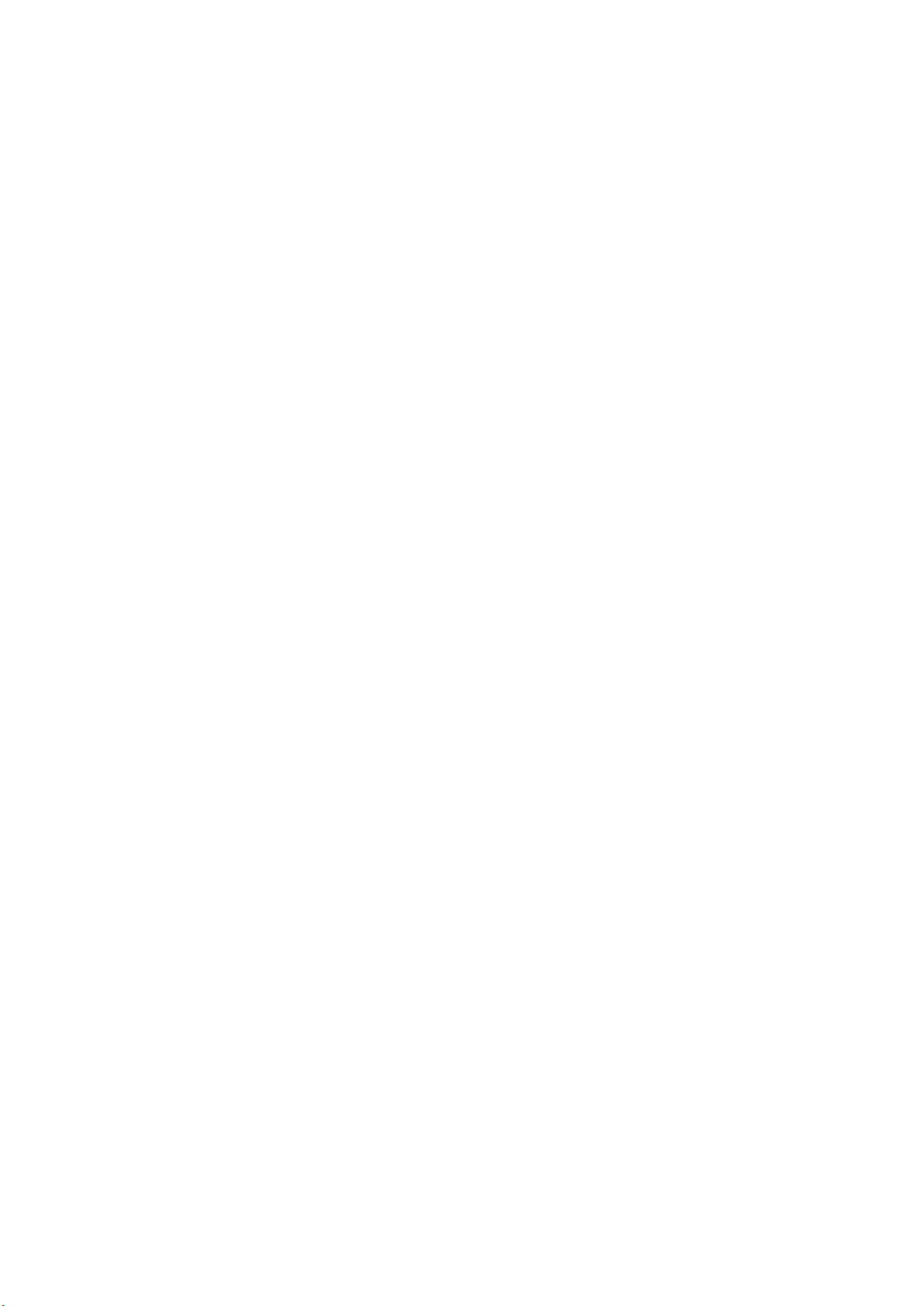
Sisällysluettelo
Tämän käyttöoppaan merkintätavat .............................................................................................. 7
Huolto ja turvallisuus ........................................................................................................................... 7
1 Perusominaisuudet
Osat ja ominaisuudet ...................................................................................................9
Muistikortin asentaminen ................................................................................................................ 10
Micro SIM -kortin asentaminen (määrätyissä malleissa) ....................................................... 14
ASUS-tabletin lataaminen ................................................................................................................17
ASUS-tabletin kytkeminen päälle tai pois päältä ..................................................................... 19
Perusominaisuudet .............................................................................................................................20
Ensimmäinen käyttökerta ................................................................................................................ 21
Kosketusnäytön käyttö ......................................................................................................................23
ZenMotion .............................................................................................................................................25
2 Oma koti kullan kallis
Zen Home -ominaisuudet ..........................................................................................27
Alkunäyttö ..............................................................................................................................................27
Aloitusnäytön mukauttaminen ................................................................................. 29
Sovellus-pikavalinnat .........................................................................................................................29
Pienohjelmat .........................................................................................................................................30
Taustakuvat ............................................................................................................................................31
Laajennettu aloitusnäyttö ................................................................................................................32
Helppo-tila ............................................................................................................................................. 32
Päiväyksen ja kellonajan määrittäminen ....................................................................................34
Soittoäänen ja hälytysäänien määrittäminen ...........................................................................34
Pika-asetukset .......................................................................................................................................35
Järjestelmäilmoitusten käyttö ........................................................................................................36
Lukitusnäyttö .............................................................................................................. 37
Lukitusnäytön mukauttaminen .....................................................................................................37
Pikakäyttöpainikkeiden mukauttaminen ................................................................................... 38
3 Pidä yhteyttä
Soita tyylillä (vain tietyt mallit) ................................................................................. 43
Puheluiden soittaminen ...................................................................................................................43
Puheluiden vastaanottaminen .......................................................................................................47
Puhelulokien hallinta .........................................................................................................................47
Muut soittotoiminnot ........................................................................................................................49
Yhtäaikaisten puheluiden halllinta ...............................................................................................50
Puheluiden tallentaminen ...............................................................................................................53
Yhteystietojen hallinta ...............................................................................................54
Yhteystiedot-sovelluksen käynnistäminen ................................................................................54
Yhteystietojen asetukset ..................................................................................................................54
Proilin määrittäminen .....................................................................................................................54
Yhteystietojen lisääminen ................................................................................................................55
VIP-yhteystietojen määrittäminen ................................................................................................57
3
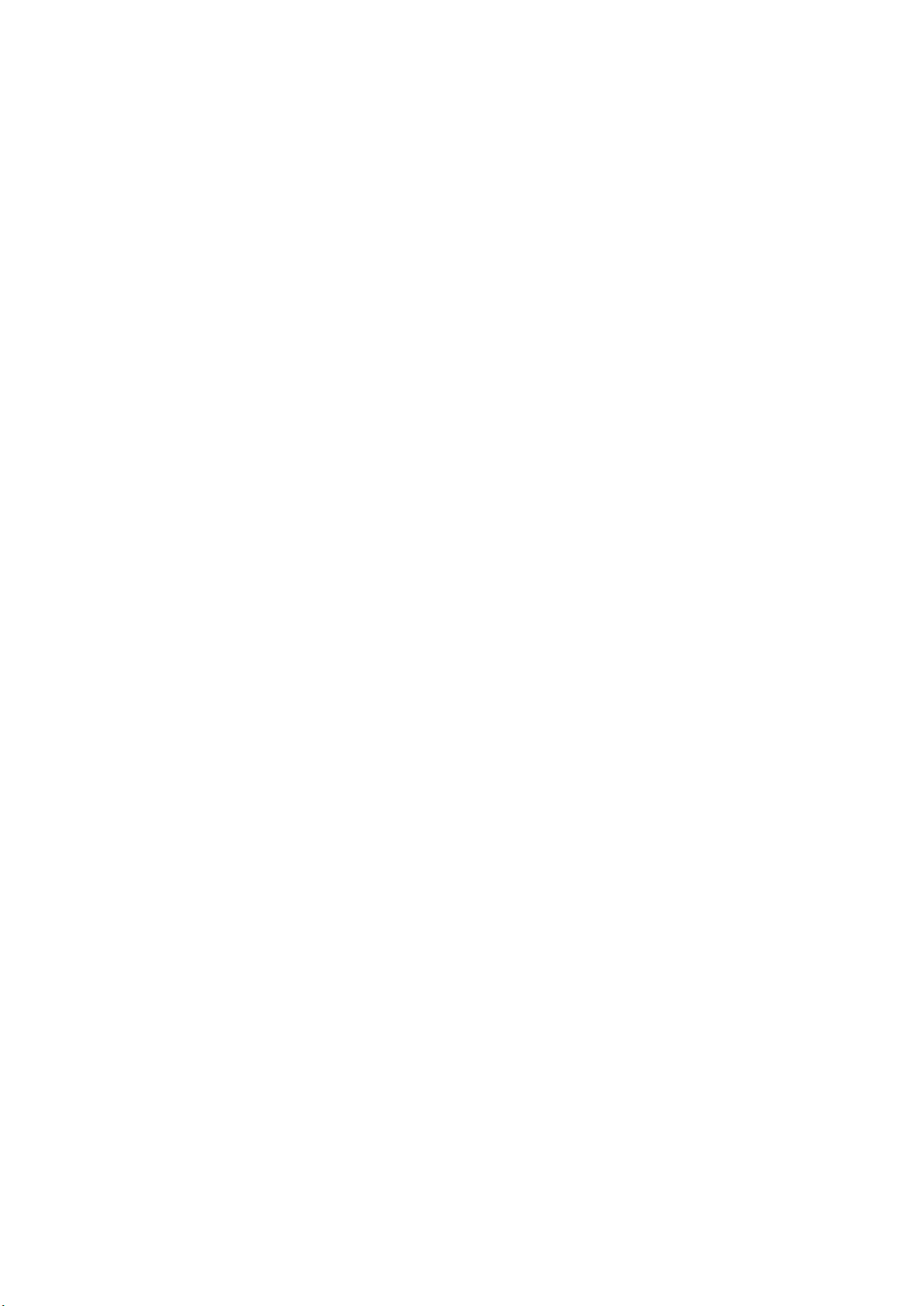
Suosikkiyhteystietojen merkitseminen ....................................................................................... 60
Yhteystietojen tuominen ..................................................................................................................61
Yhteystietojen vieminen ...................................................................................................................61
Estoluettelon hallinta .........................................................................................................................62
Yhteystietojen ja sosiaalisten verkkojen yhdistäminen ........................................................62
Puhelulokien varmuuskopiointi/palauttaminen (vain tietyt mallit) .................................63
Lähetä viestejä jne. ..................................................................................................... 65
Viestintä (vain tietyt mallit) ..............................................................................................................65
Yhteystiedon tietojen linkittäminen ............................................................................................67
Omlet Chat .............................................................................................................................................68
4 Arvokkaita hetkiä
Tallenna muistoja .......................................................................................................79
Kamera-sovelluksen käynnistäminen ..........................................................................................79
Kameran ensimmäinen käyttö .......................................................................................................80
Kameran lisäasetukset .......................................................................................................................84
Gallerian käyttö ..........................................................................................................89
Tiedostojen katselu sosiaalisen median palvelun tai pilvitallennuspalvelun kautta ..89
Valokuvan paikkatietojen tarkasteleminen ...............................................................................90
Tiedostojen jakaminen galleriasta ................................................................................................91
Tiedostojen poistaminen galleriasta ............................................................................................91
Kuvan muokkaaminen ......................................................................................................................91
MiniMovie-ominaisuuden käyttäminen .....................................................................................93
PlayTo-toiston käyttäminen ............................................................................................................ 94
5 Työhön ja vapaa-aikaan
Selain ...........................................................................................................................95
Selain-sovelluksen käynnistäminen .............................................................................................95
Sivun jakaminen ..................................................................................................................................96
Sivujen lukeminen myöhemmin ....................................................................................................96
Uuden välilehden lisääminen .........................................................................................................96
Sivujen lisääminen kirjanmerkkeihin ........................................................................................... 96
Lue ksusti verkossa ...........................................................................................................................97
Selaimen välimuistin tyhjentäminen ...........................................................................................98
Sähköposti ..................................................................................................................98
Sähköpostitilin asettaminen ...........................................................................................................98
Sähköpostitilien lisääminen ............................................................................................................99
Gmail-tilin asettaminen .....................................................................................................................99
Kalenteri ....................................................................................................................100
Tapahtumien luonti ......................................................................................................................... 100
Tilin lisääminen kalenteriin ........................................................................................................... 100
Tapahtuman luominen tililtäsi ..................................................................................................... 101
Tapahtumien muistutushälytysten käyttöön ottaminen ................................................... 101
Mitä seuraavaksi .......................................................................................................102
Tapahtumien muistutusten vastaanottaminen .................................................................... 102
Tapahtumakutsujen hyväksyminen tai hylkääminen ......................................................... 103
Tapahtumiin liittyvien hälytysten vastaanottaminen ......................................................... 104
Säätiedotteiden vastaanottaminen ........................................................................................... 105
4
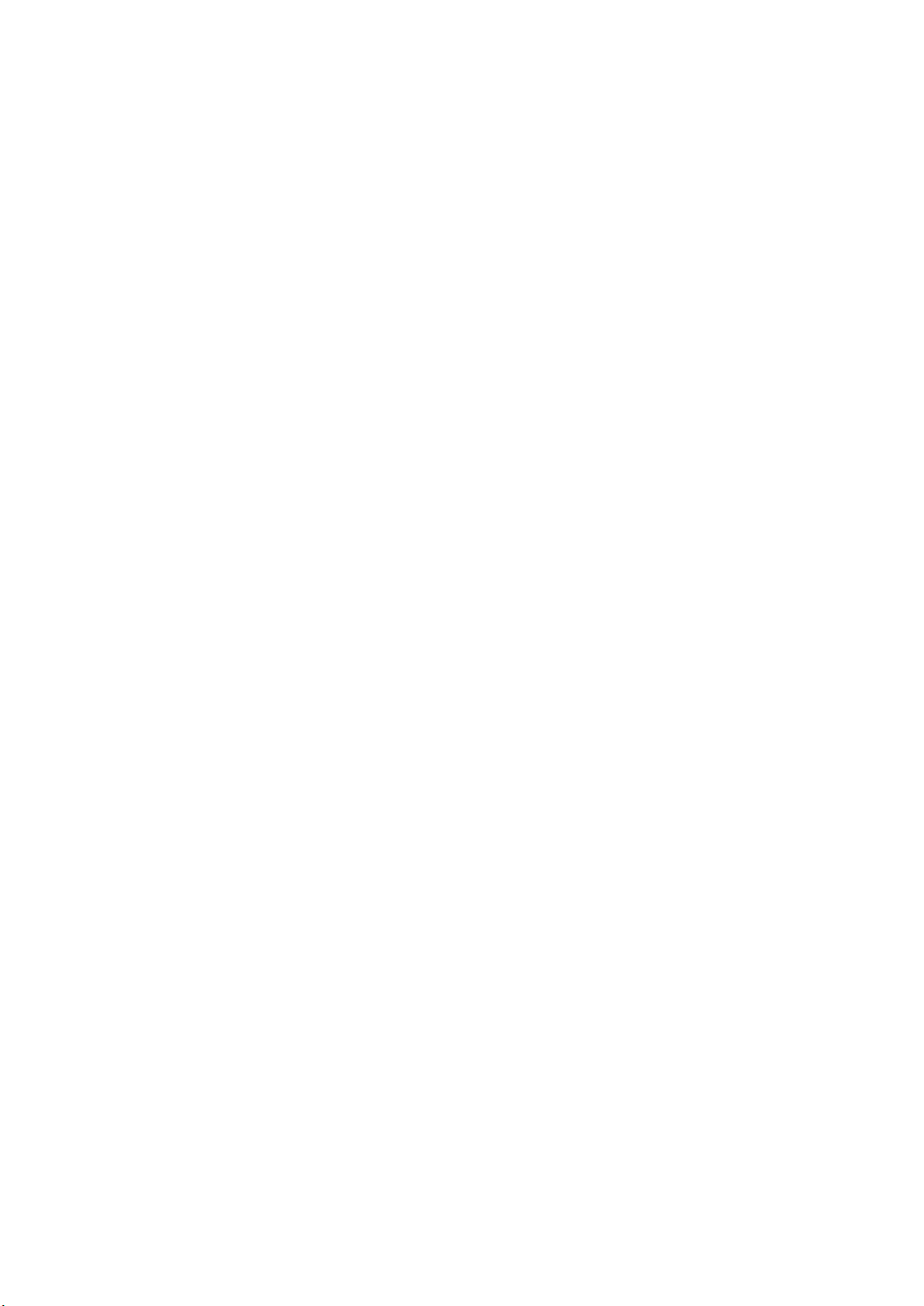
Tee myöhemmin .......................................................................................................106
Myöhemmin tehtävien asioiden lisääminen tehtävälistaan .............................................106
Myöhemmin tehtävien asioiden priorisointi .......................................................................... 106
Takaisinsoittaminen nyt (vain tietyt mallit) ............................................................................. 107
Tallennettujen verkkokohteiden lukeminen nyt................................................................... 107
Vastaaminen nyt (vain tietyt mallit) ........................................................................................... 107
Myöhemmin tehtävien asioiden poistaminen ...................................................................... 107
SuperNote .................................................................................................................108
Uuden muistikirjan luominen ...................................................................................................... 109
Muistikirjan jakaminen Pilvessä .................................................................................................. 109
Muistiinpanon jakaminen Pilveen .............................................................................................. 109
Tiedostonhallinta .....................................................................................................110
Sisäisen muistin käyttö ................................................................................................................... 110
Pilvitallennustilan haku .................................................................................................................. 110
Pilvi ............................................................................................................................111
Tiedonsiirto ...............................................................................................................112
ASUS-tuki ..................................................................................................................113
6 Viihde
Kuulokkeiden käyttö ................................................................................................115
Audioliittimen liittäminen ............................................................................................................. 115
Play pelit ....................................................................................................................116
Play pelit -sovelluksen käyttö .......................................................................................................116
Musiikki .....................................................................................................................117
Musiikkisovelluksen käynnistäminen ....................................................................................... 117
Kappaleiden toistaminen .............................................................................................................. 117
Musiikin suoratoisto pilvipalvelusta .......................................................................................... 118
Soittoluettelon luominen .............................................................................................................. 119
Toista PlayTo-toiminnolla muissa laitteissa ............................................................................. 120
7 Yhteydet
Wi-Fi ...........................................................................................................................121
Wi-Fi-yhteyttä otetaan käyttöön ................................................................................................. 121
Wi-Fi-verkkoon yhdistäminen ......................................................................................................121
Wi-Fi:n ottaminen pois käytöstä ................................................................................................. 122
Bluetooth® ................................................................................................................122
Bluetooth®:in käyttöönotto .......................................................................................................... 122
ASUS-tabletin ja Bluetooth®-laitteen parin muodostaminen .......................................... 123
ASUS-tabletin ja Bluetooth®-laitteen laiteparin purkaminen ........................................... 123
Jaettu yhteys .............................................................................................................124
WiFi-hotspot ....................................................................................................................................... 124
Jaettu Bluetooth-yhteys .................................................................................................................125
PlayTo .........................................................................................................................126
PlayTo-sovelluksen käynnistäminen .......................................................................................... 126
8 Matkustaminen ja kartat
Sää ..............................................................................................................................127
5
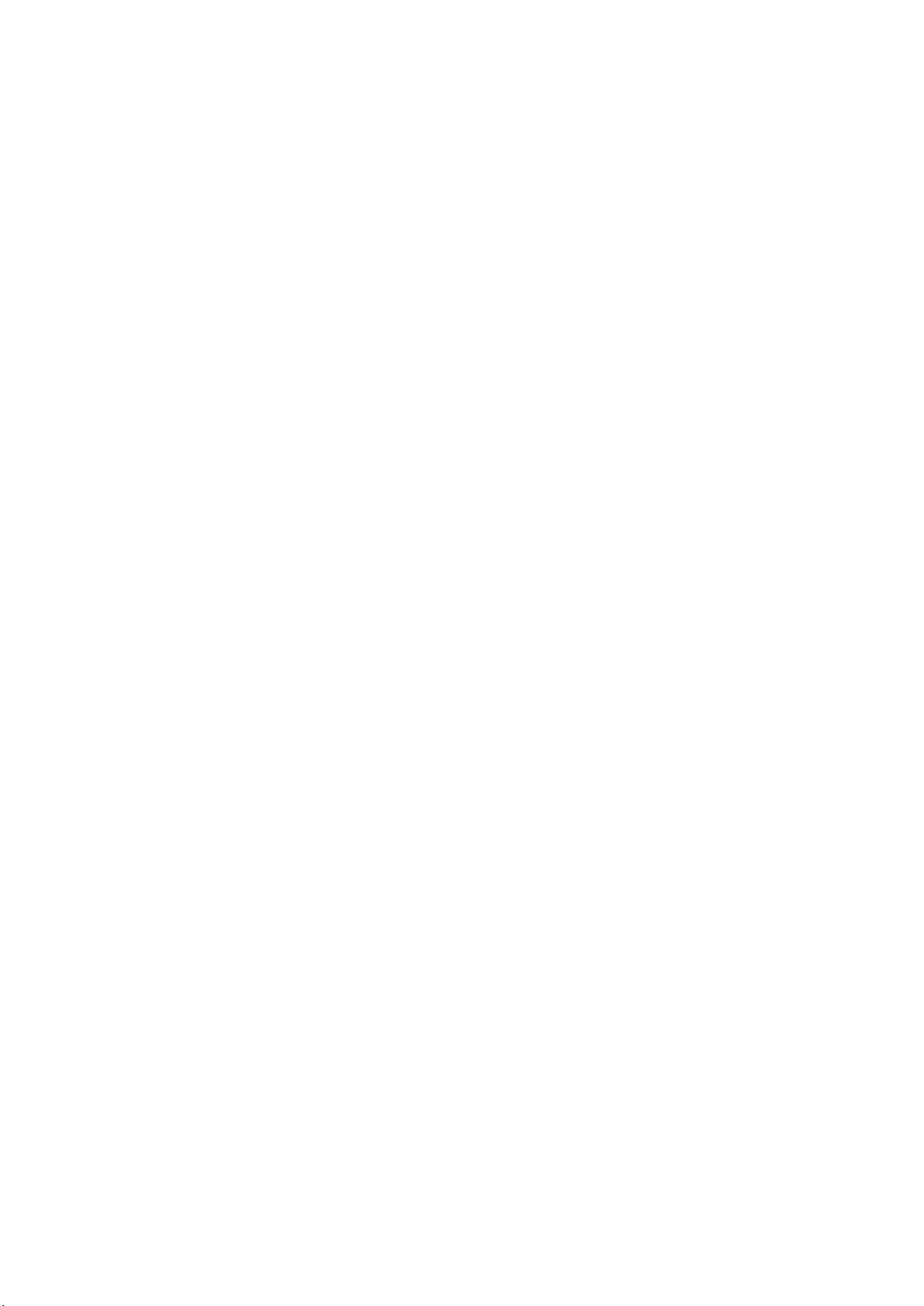
Sää-sovelluksen käynnistäminen ............................................................................................... 127
Sää-alkunäyttö ................................................................................................................................... 128
Kello ...........................................................................................................................129
Maailmankello ................................................................................................................................... 129
Herätyskello ........................................................................................................................................ 130
Sekuntikello ........................................................................................................................................ 130
Ajastin ................................................................................................................................................... 131
9 ZenLink
Mikä ZenLink on? ......................................................................................................133
Share Link ............................................................................................................................................ 134
PC Link .................................................................................................................................................. 135
Remote Link ........................................................................................................................................ 137
10 Zen missä tahansa
Zenin erikoisohjelmat ..............................................................................................141
Laskin .................................................................................................................................................... 141
Quick Memo ....................................................................................................................................... 143
Äänitallennin ...................................................................................................................................... 144
Ohjattu audio-asetus ...................................................................................................................... 146
Splendid ............................................................................................................................................... 147
Virransäästäjä ..................................................................................................................................... 150
11 ZEN-puhelimen kunnossapito
Laitteen pitäminen ajan tasalla ...............................................................................153
Järjestelmän päivittäminen .......................................................................................................... 153
Tallennustila ....................................................................................................................................... 153
Varmuuskopiointi ja palautus ...................................................................................................... 153
ASUS-tabletin suojaaminen .......................................................................................................... 154
LIITTEET
Ilmoitukset ................................................................................................................159
6
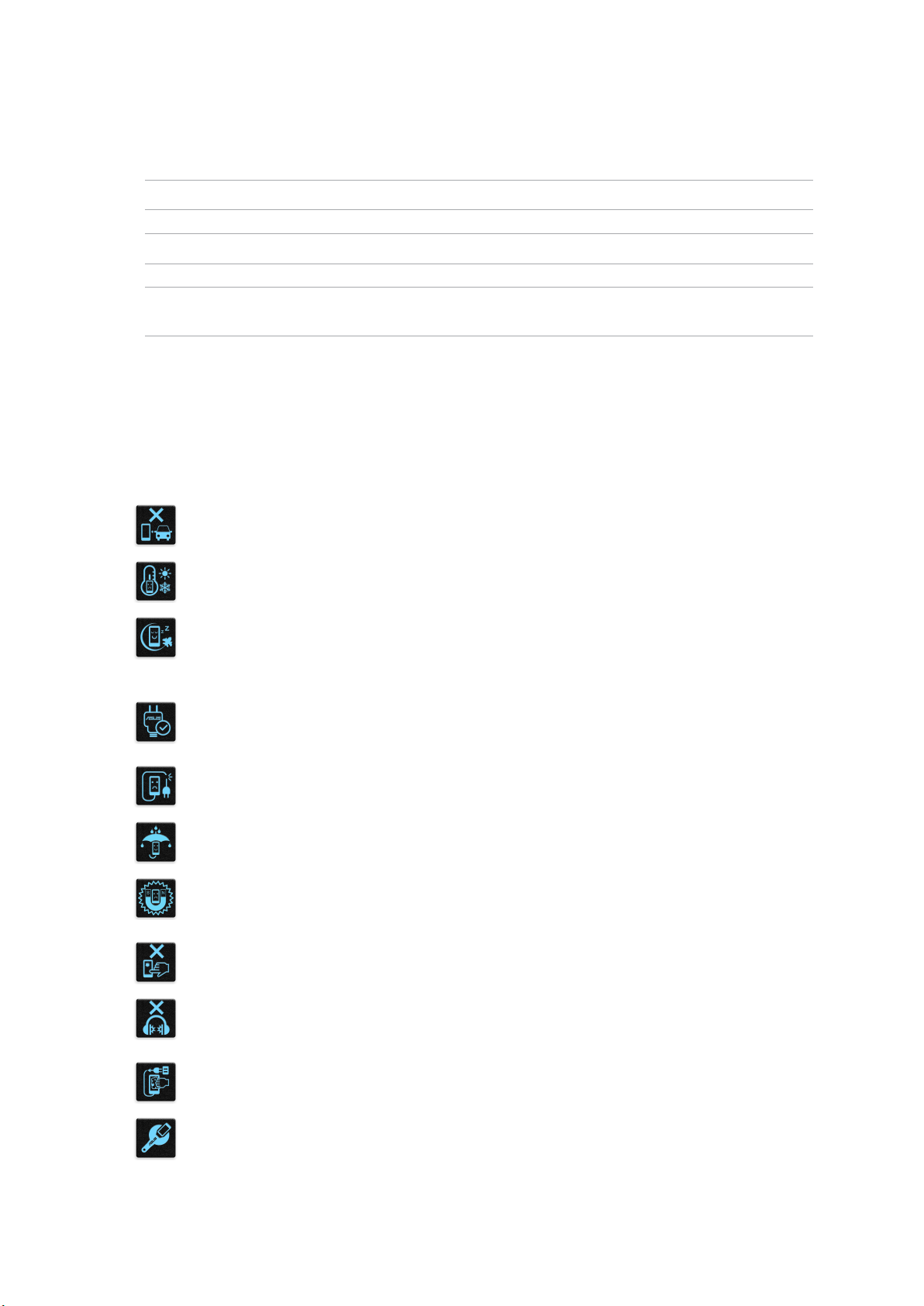
Tämän käyttöoppaan merkintätavat
Tämän käyttöoppaan tärkeiden tietojen korostamiseksi osa tekstistä on esitetty seuraavasti:
TÄRKEÄÄ! Tämä viesti sisältää tärkeää tietoa, jota tulee noudattaa tehtävän suorittamiseksi.
HUOMAUTUS: Tämä viesti sisältää lisätietoja ja vihjeitä, jotka helpottavat tehtävien suorittamista.
VAARA! Tämä viesti sisältää tärkeitä tietoja, joita tulee noudattaa turvallisuuden ylläpitämiseksi tiettyjä
tehtäviä suoritettaessa tai ASUS-tabletin tietojen ja komponenttien vahingoittumisen estämiseksi.
Huolto ja turvallisuus
Ohjeet
Liikenneturvallisuus on ensisijalla. On vahvasti suositeltavaa olla käyttämättä laitetta
ajaessa tai käytettäessä minkään tyyppistä ajoneuvoa.
Tätä laitetta tulee aina käyttää ympäristössä, jonka lämpötila on välillä 0°C(32°F) –
35°C(95°F).
Sammuta laite rajoitetuilla alueilla, joilla mobiililaitteiden käyttö on kiellettyä.
Noudata aina rajoitettujen alueiden sääntöjä ja säädöksiä, kuten lentokoneessa,
elokuvateatterissa, sairaalassa tai lääkinnällisen laitteen lähellä, lähellä polttoaineita,
rakennustyömailla, räjäytystyömailla ja muilla vastaavilla alueilla.
Käytä tämän laitteen kanssa vain ASUKSEN hyväksymiä verkkolaitteita ja kaapeleita.
Varmista laitteen pohjassa sijaitsevasta arvokilvestä vastaako verkkolaite tämän
laitteen nimellisarvoa.
Älä käytä vahingoittuneita virtakaapeleita, lisävarusteita ja muita lisäosia tämän
laitteen kanssa.
Pidä laite kuivana. Älä altista laitetta nesteille, sateelle tai kosteudelle tai käytä niiden
lähellä.
Laitetta voi käyttää röntgenlaitteiden läpivalaisussa (kuten lentoaseman
tuvallisuustarkastuksissa), mutta älä altista laitetta magneettitunnistimille tai
-sauvoille.
Laitteen näyttö on valmistettu lasista. Jos lasi särkyy, lopeta laitteen käyttö äläkä
koske lasinsirpaleisiin. Lähetä laite heti ASUKSEN valtuuttamaan huoltoon.
Kuulovamman estämiseksi älä kuuntele korkeilla äänenvoimakkuuksilla pitkiä aikoja.
Irrota laite pistorasiasta ennen puhdistamista. Puhdista laitteen näyttö ainoastaan
selluloosasienellä tai säämiskäliinalla.
Lähetä laite vain ASUKSEN valtuuttamaan huoltoon.
7
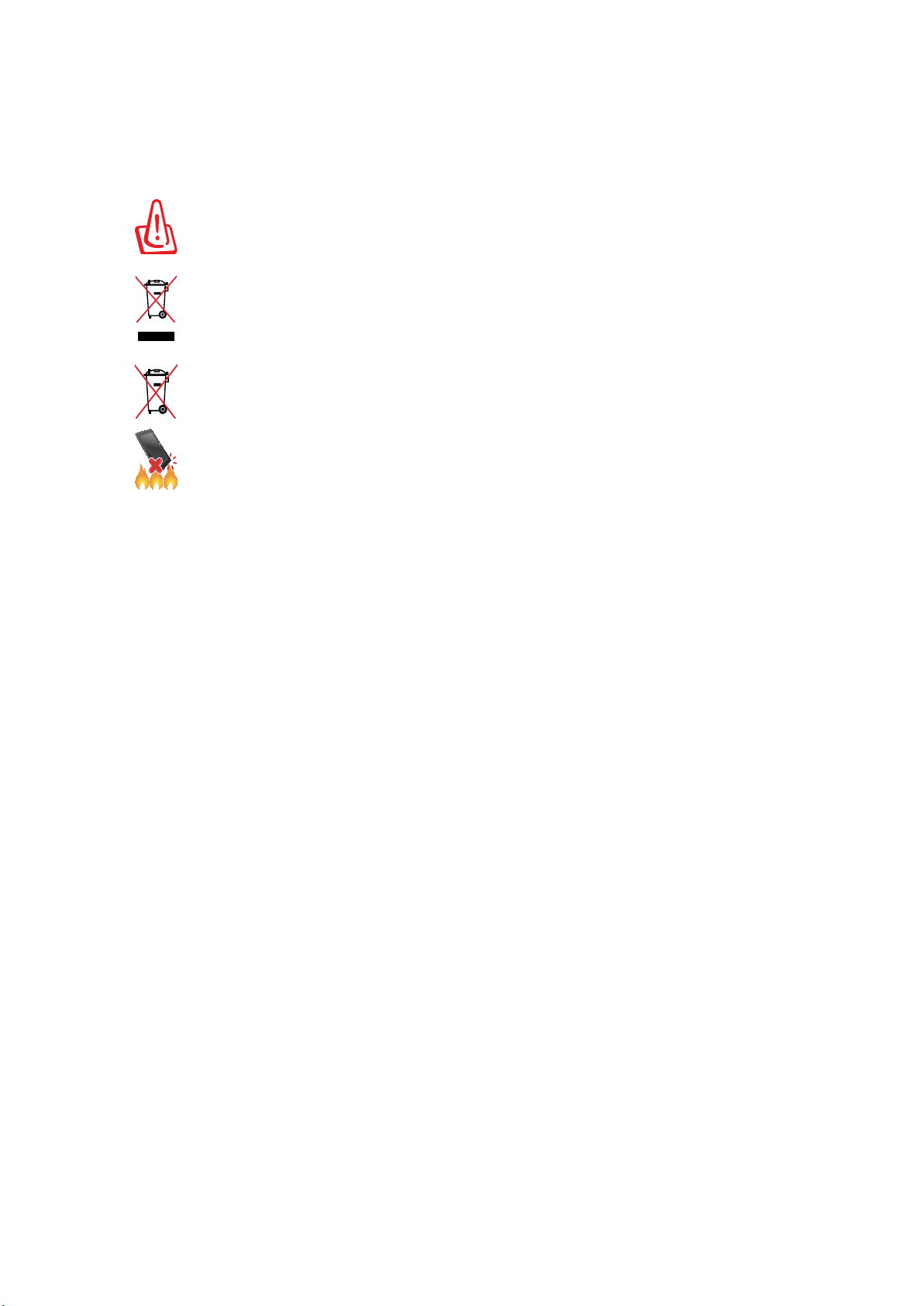
Oikea hävittäminen
Akun vaihtaminen vääräntyyppiseen aiheuttaa räjähdysvaaran. Hävitä käytetyt akut
ohjeiden mukaisesti.
ÄLÄ hävitä ASUS-tabletia kotitalousjätteen mukana. TämätuoteonsuunniteltuTämä
tuote on suunniteltu siten, että sen osat voidaan käyttää uudelleen ja kierrättää.
Rastilla ylivedetyn roskasäiliön symboli ilmoittaa, että tuotetta (sähkö-, elektroninen
tuote ja elohopeaa sisältävä kennoakku) ei saa hävittää kunnallisjätteen mukana.
Tarkista alueesi sähkölaitteita koskevat jätemääräykset.
ÄLÄ heitä akkua talousjätteisiin. Symboli, jossa roskalaatikon päällä on risti, merkitsee,
ettei akkua saa laittaa talousjätteisiin.
ÄLÄ heitä ASUS-tabletia tuleen. ÄLÄ aiheuta oikosulkua kontaktien välille. ÄLÄ pura
ASUS-tabletia.
8
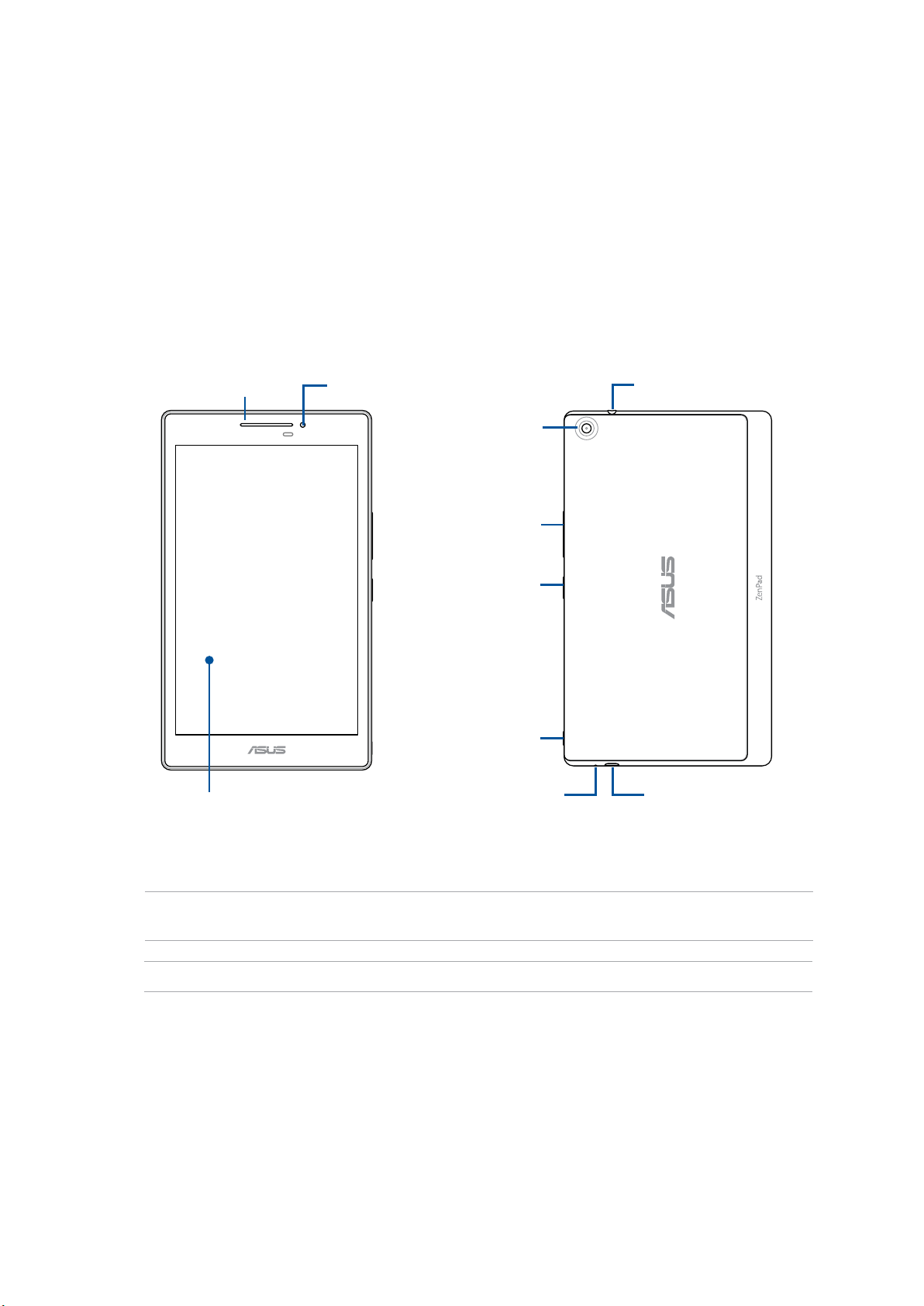
1 Perusominaisuudet
Valmistele Zen-laitteesi!
1
1
Osat ja ominaisuudet
Tutustu laitteeseesi ja valmistele se käyttökuntoon käden käänteessä.
Audio-kaiuttimet
Kosketusnäyttöpaneeli
Etukamera
Takakamera
Äänenvoimak-
kuuspainike
Virtapainike
Ura
Mikrofoni
Kaiutin/Kuulokeliitäntäportt
Mikro-USB 2.0 -portti
TÄRKEÄÄ: Pidä laite, erityisesti kosketusnäyttö, aina kuivana. Vesi tai muut nesteet voivat aiheuttaa
kosketusnäytön toimintahäiriön.
HUOMAUTUS: Alapuoli voi olla erinäköinen eri malleissa.
Luku 1: Valmistele Zen-laitteesi!
9
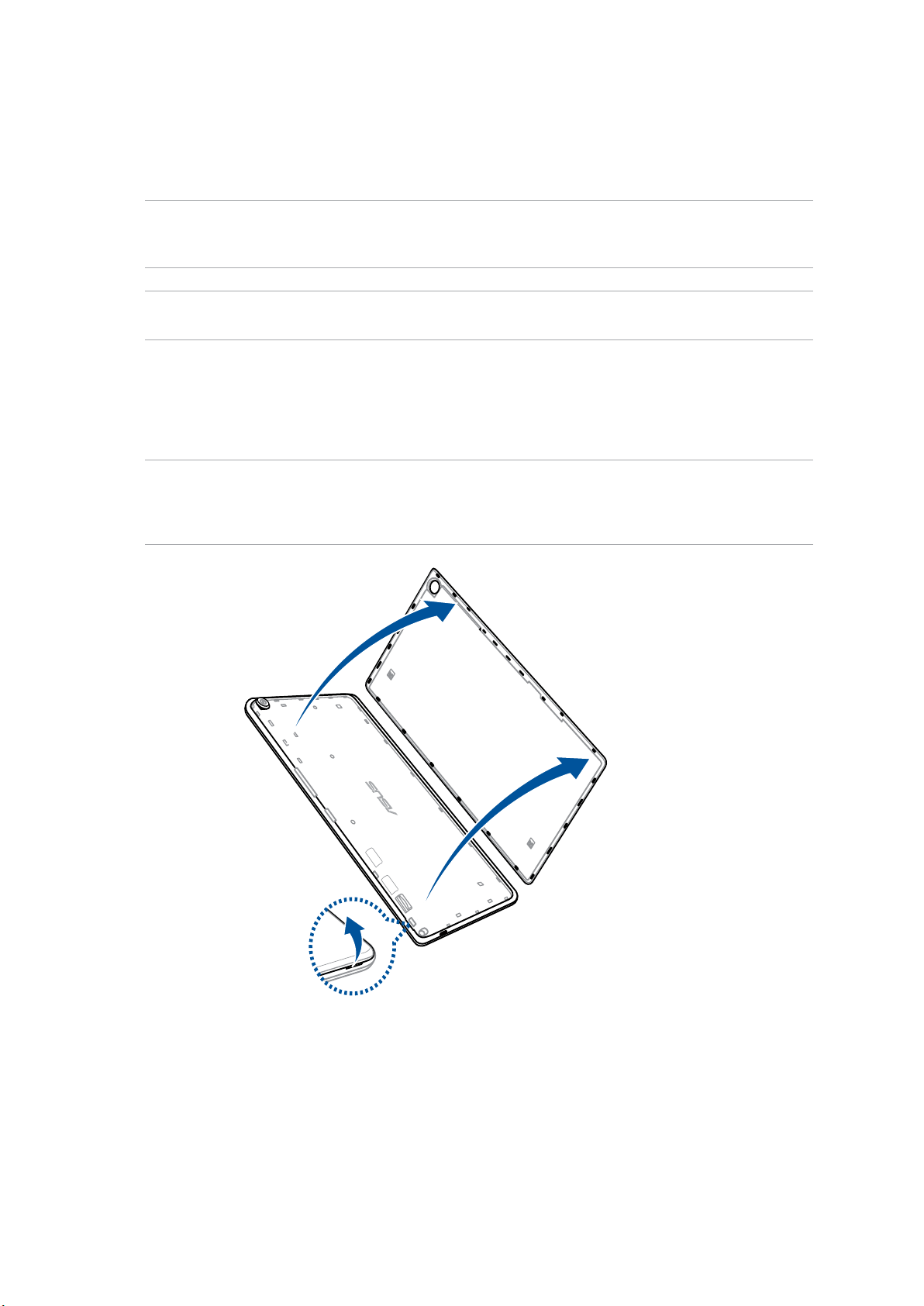
Muistikortin asentaminen
ASUS-tabletti tukee microSD™-, microSDHC™- ja microSDXC™-muistikortteja, joiden kapasiteetti on
enintään 128 Gt.
HUOMAA: Jotkut muistikortit eivät ehkä ole yhteensopivia ASUS-tabletin kanssa. Varmista, että käytät
vain yhteensopivia muistikortteja tietojen katoamisen tai laitteen tai muistikortin tai molempien
vahingoittumisen estämiseksi.
VAARA! Ole erityisen varovainen käsitellessäsi muistikorttia. ASUS ei ole vastuussa mistään
muistikortille tapahtuvista katoamisista tai vahingoista.
Muistikortin asentaminen:
1. Paikallista ura oikeassa alakulmassa ja vedä takakantta ulospäin, kunnes se irtoaa kokonaan.
VAROITUS!
• Varo rikkomasta takakantta tai kynsiäsi, kun irrotat kantta.
• Älä pakota irti, leikkaa tai väännä takakantta.
Luku 1: Valmistele Zen-laitteesi!
10
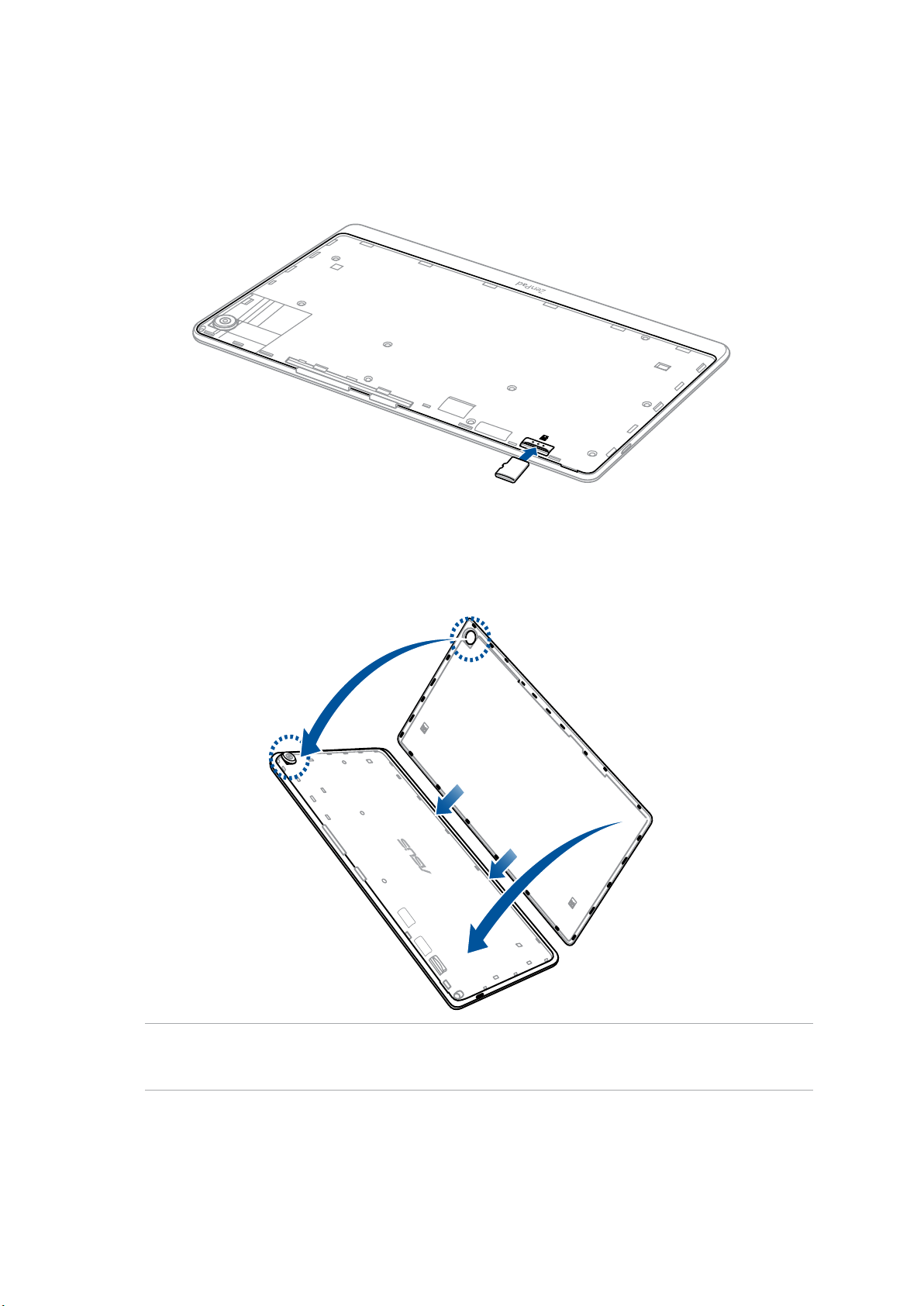
2. Kohdista ja aseta muistikortti muistikorttipaikkaan.
3. Työnnä muistikortti koko matkan korttipaikkaan niin, että se on tukevasti paikallaan.
4. Aseta korttipaikan kansi takaisin.
HUOMAUTUS: Kun olet asettanut alustetun muistikortin laitteeseen, voit käyttää kortilla olevia
tiedostoja kohdasta ASUS > Tiedostonhallinta(Tiedostonhallinta) > Internal storage > SD Memory
Card (SD-muistikortti).
Luku 1: Valmistele Zen-laitteesi!
11
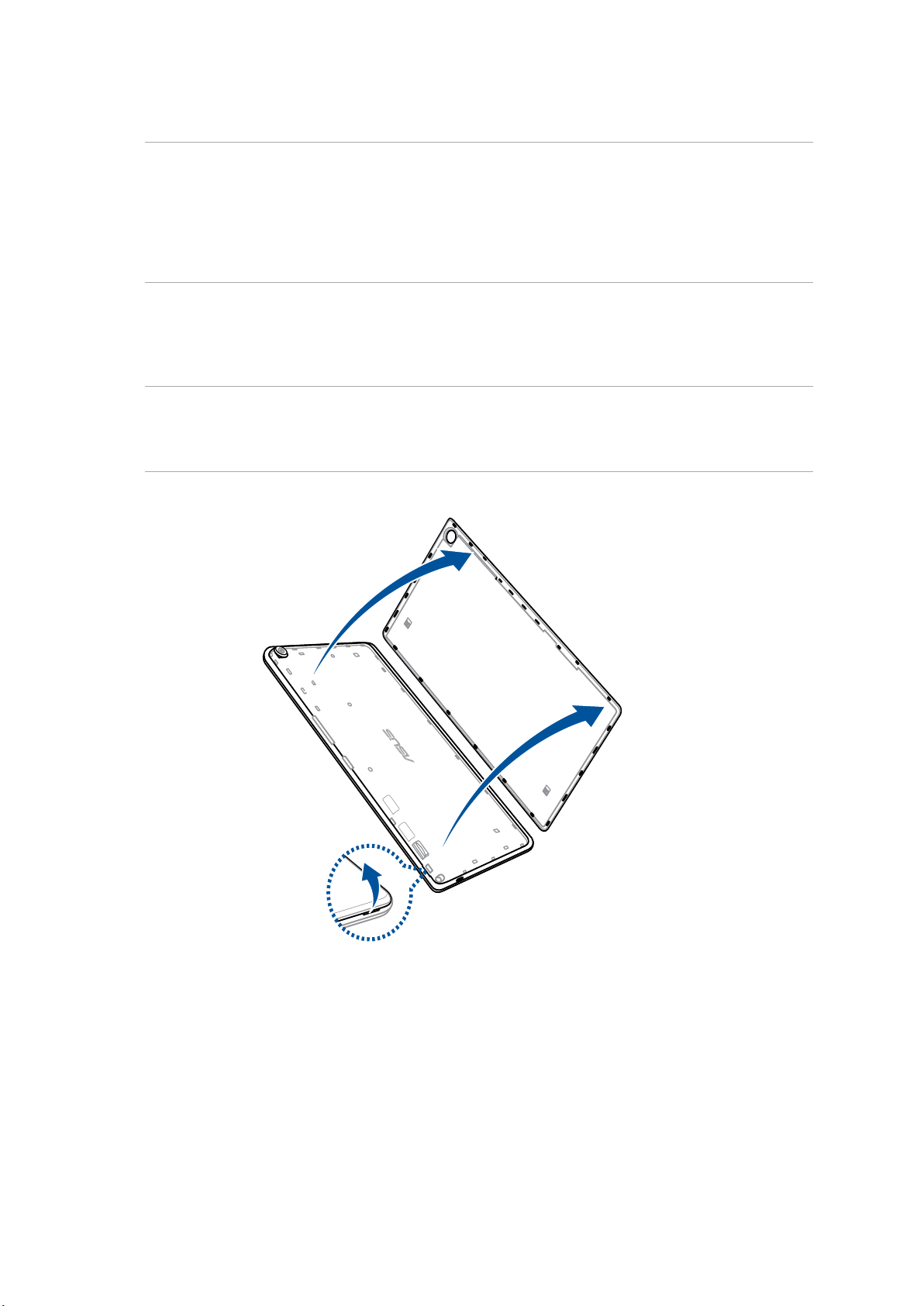
Muistikortin poistaminen
VAARA!
• Ole erityisen varovainen käsitellessäsi muistikorttia. ASUS ei ole vastuussa mistään muistikortille
tapahtuvista katoamisista tai vahingoista.
• Poista muistikortti oikealla tavalla poistaaksesi sen laitteesta turvallisesti. Poistaaksesi muistikortin
siirry kohtaan Koti > Kaikki sovellukset > Asetukset > Tallentaminen > Unmount external
storage (Ota ulkoinen tallennustila pois käytöstä).
Muistikortin poistaminen:
1. Paikallista ura oikeassa alakulmassa ja vedä takakantta ulospäin, kunnes se irtoaa kokonaan.
VAROITUS!
• Varo rikkomasta takakantta tai kynsiäsi, kun irrotat kantta.
• Älä pakota irti, leikkaa tai väännä takakantta.
Luku 1: Valmistele Zen-laitteesi!
12
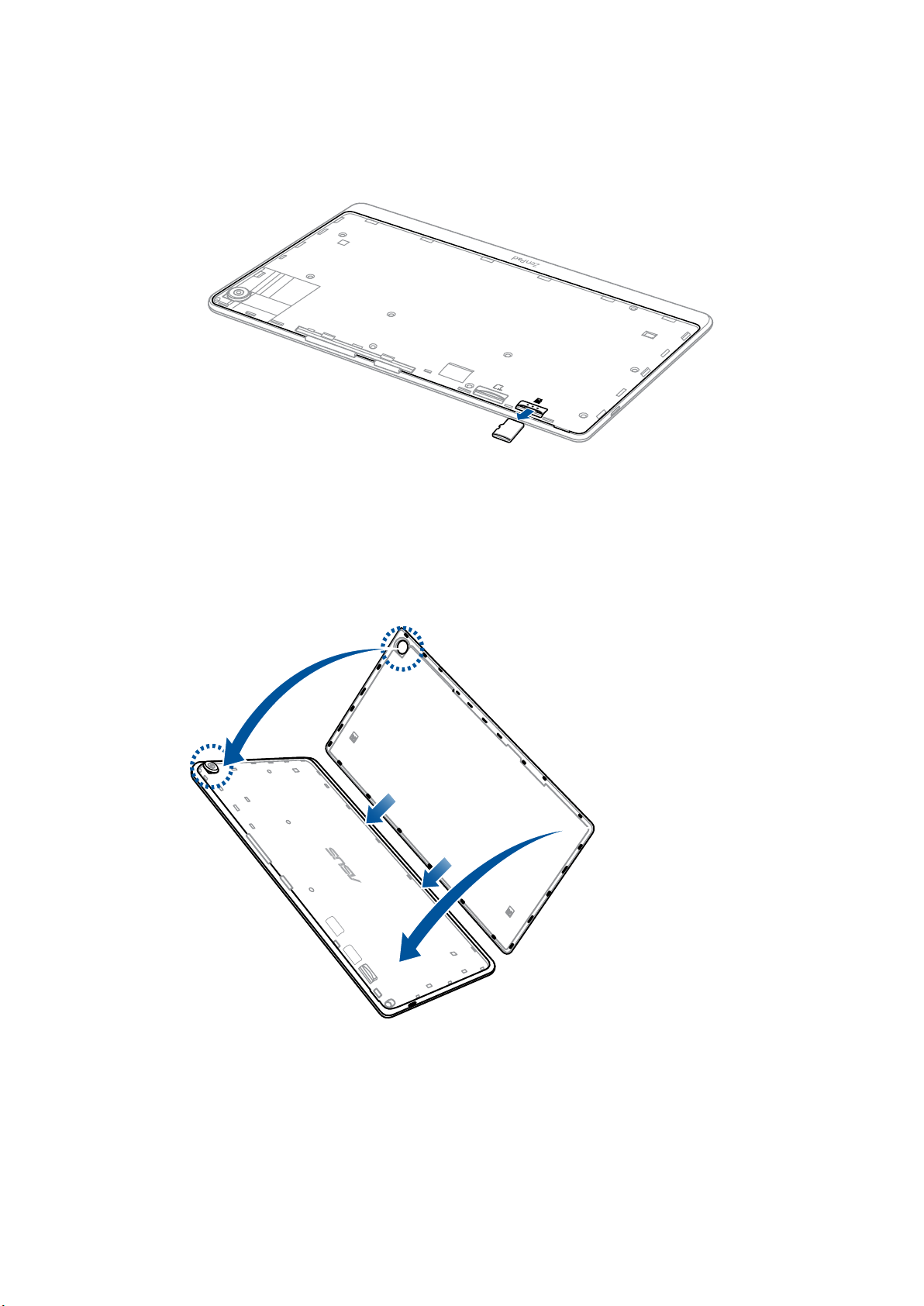
2. Paina muistikorttia irrottaaksesi sen ja vedä kortti pois.
3. Aseta takakansi takaisin.
Luku 1: Valmistele Zen-laitteesi!
13
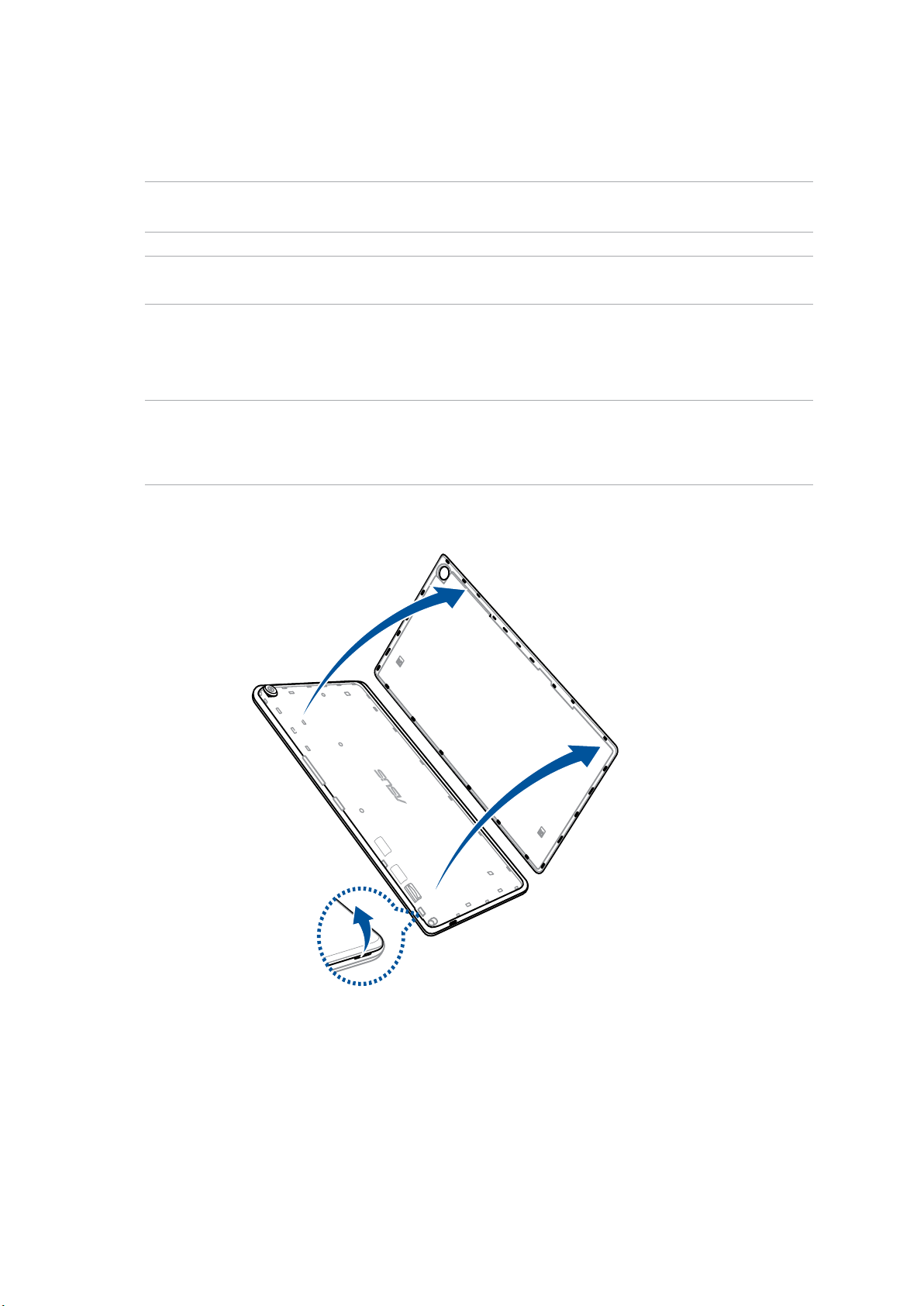
Micro SIM -kortin asentaminen (määrätyissä malleissa)
Micro-SIM-korttipaikka tukee LTE, WCDMA- ja EDGE/GSM-taajuuksia.
HUOMAUTUS: Estääksesi liitännän vahingoittumisen, varmista, että käytät standardi-micro-
SIM-korttia ilman SIM-sovitinta tai leikkurin käyttöä.
VAROITUS! Ole erityisen varovainen käsitellessäsi micro-SIM-korttia. ASUS ei ole vastuussa mistään
micro-SIM-kortille aiheutuvasta tietojen menetyksestä tai vahingoittumisesta.
Micro SIM -kortin asentaminen:
1. Paikallista ura oikeassa alakulmassa ja vedä takakantta ulospäin, kunnes se irtoaa kokonaan.
VAROITUS!
• Varo rikkomasta takakantta tai kynsiäsi, kun irrotat kantta.
• Älä pakota irti, leikkaa tai väännä takakantta.
Luku 1: Valmistele Zen-laitteesi!
14
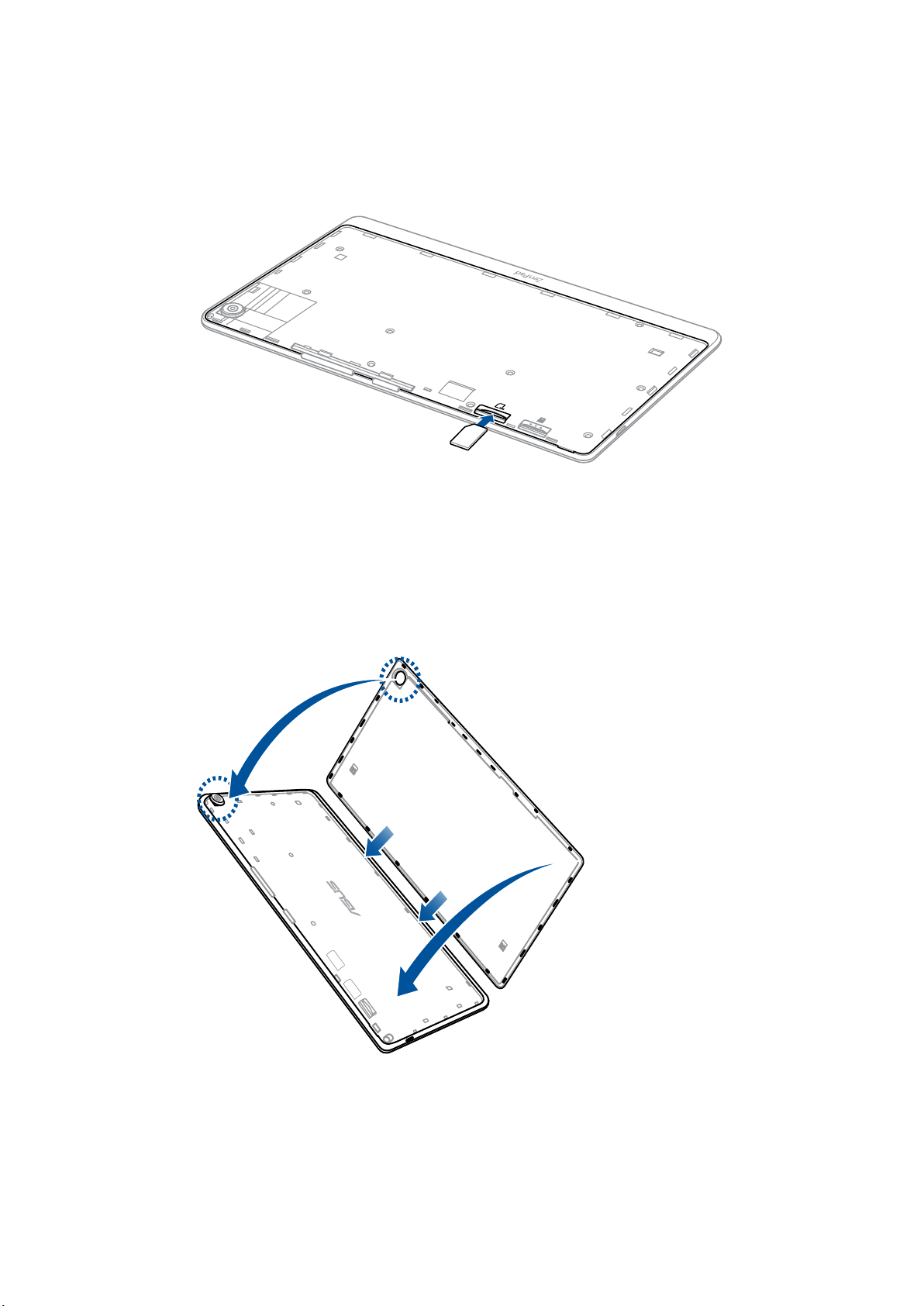
2. Kohdista ja aseta micro SIM -kortti micro SIM -korttipaikkaan.
3. Työnnä micro SIM -kortti koko matkan korttipaikkaan, niin että se on tiukasti kiinni paikallaan.
4. Aseta takakansi takaisin.
Luku 1: Valmistele Zen-laitteesi!
15
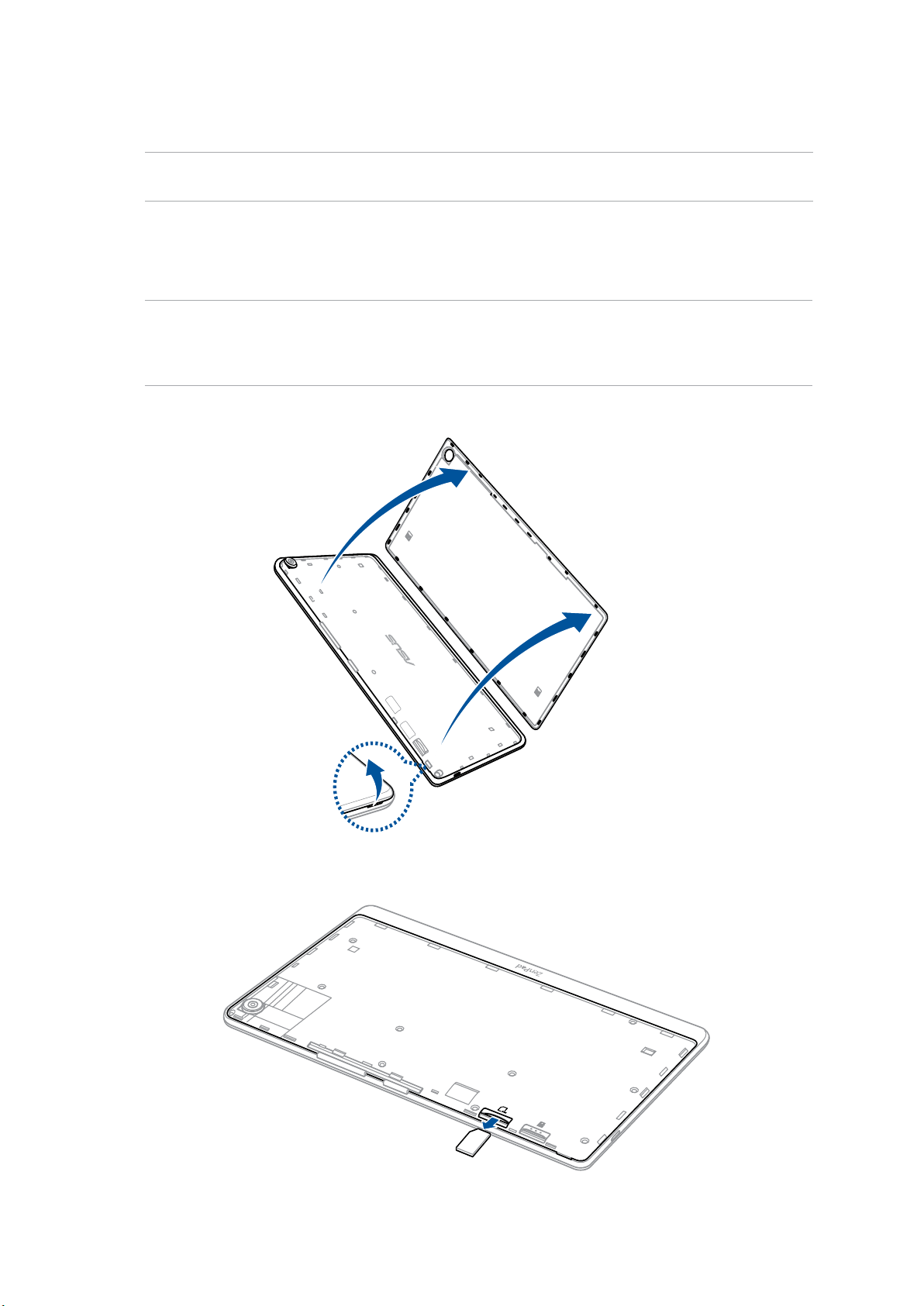
Micro SIM -kortin poistaminen (määrätyissä malleissa)
VAROITUS! Ole erityisen varovainen käsitellessäsi micro-SIM-korttia. ASUS ei ole vastuussa mistään
micro-SIM-kortille aiheutuvasta tietojen menetyksestä tai vahingoittumisesta.
Micro SIM -kortin poistaminen:
1. Suuntaa laite, kuten kuvassa, paikallista sitten ura ja avaa korttipaikka.
VAROITUS!
• Varo rikkomasta takakantta tai kynsiäsi, kun irrotat kantta.
• Älä pakota irti, leikkaa tai väännä takakantta.
2. Paina micro SIM -korttia poistaaksesi sen ja vedä sitten kortti ulos.
Luku 1: Valmistele Zen-laitteesi!
16
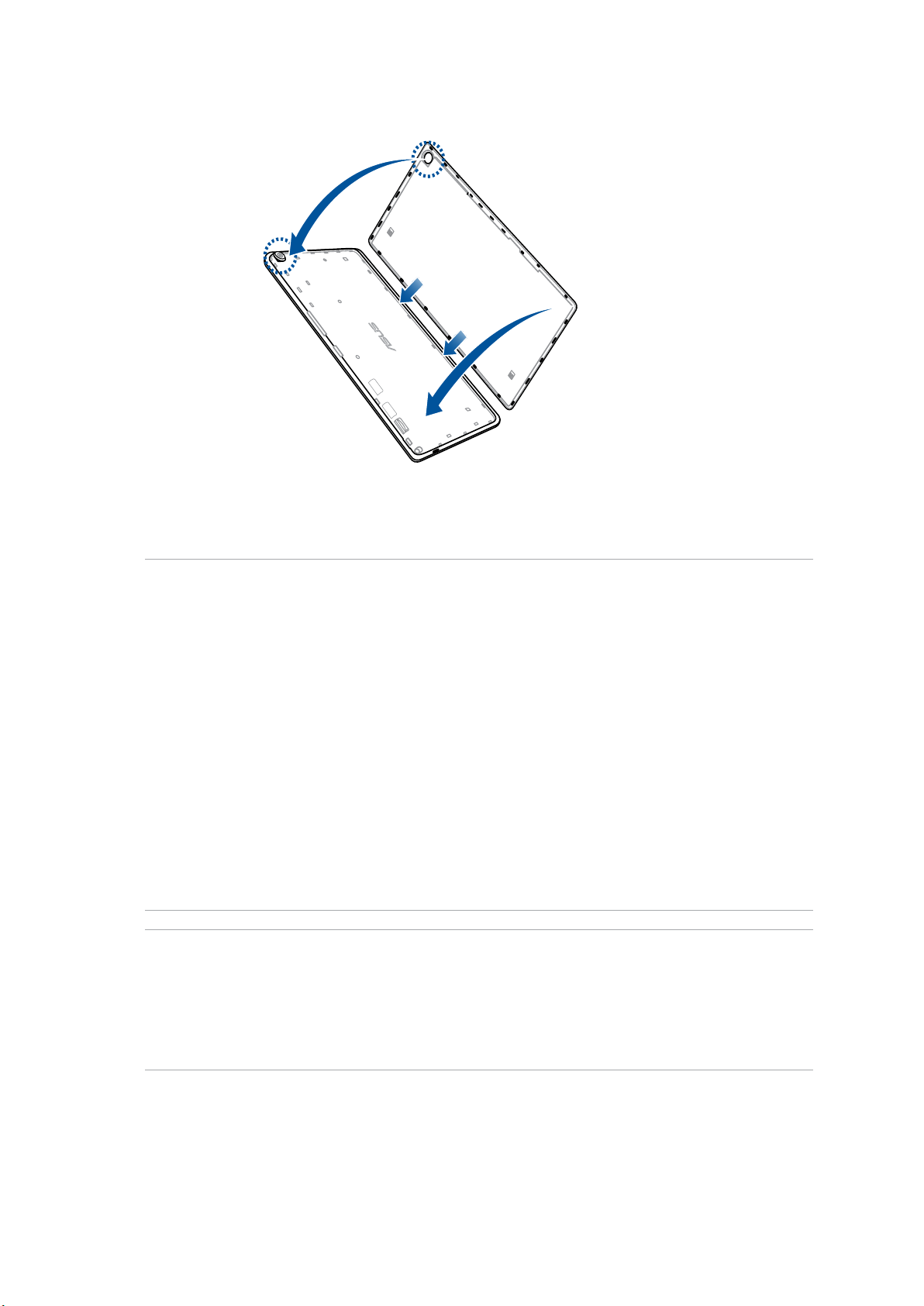
3. Aseta takakansi takaisin.
ASUS-tabletin lataaminen
ASUS-tablet toimitetaan osittain ladattuna, mutta se on ladattava kokonaan ennen ensimmäistä
käyttökertaa. Lue seuraavat tärkeät ilmoitukset ja varoitukset ennen laitteen lataamista.
TÄRKEÄÄ!
• Käytä ainoastaan toimitukseen kuuluvaa verkkolaitetta ja micro-USB-kaapelia ASUS-tabletin
lataamiseen. Muun verkkolaitteen ja kaapelin käyttö voi vahingoittaa laitetta.
• Kuori pois suojaava kelmu verkkolaitteesta ja micro-USB-kaapelista ennen niiden käyttöä laitteellasi.
• Varmista, että liität verkkolaitteen yhteensopivaan pistorasiaan. Voit liittää verkkolaitteen mihin
tahansa yhteensopivaan 100–240 V:n pistorasiaan.
• Tämän sovittimen antojännite on 5,2 V:n tasavirta, 1,35 A.
• Kun käytät ASUS-tabletia verkkolaitteella, maadoitetun pistorasian tulee olla lähellä laitetta ja
helposti tavoitettavissa.
• Älä altista ASUS-tablettia nesteille, sateelle tai kosteudelle tai käytä niiden lähellä.
• Älä käytä ASUS-tablettia lähellä lämmityslaitteita tai paikoissa, joissa ne voivat altistua korkeille
lämpötiloille.
• Pidä ASUS-tabletti loitolla terävisä esineistä.
• Älä aseta tavaroita ASUS tablettisi päälle.
VAARA!
• ASUS-tablet voi kuumentua ladattaessa. Tämä on normaalia, mutta jos laite kuumenee epätavallisen
paljon, irrota micro-USB-kaapeli laitteesta ja lähetä laite sekä verkkolaite ja kaapeli ASUKSEN
valtuutettuun huoltokeskukseen.
• Estääksesi ASUS-tabletin, verkkolaitteen tai micro-USB-kaapelin vahingoittumisen, varmista, että
micro-USB-kaapeli, verkkolaite ja laitteesi on liitetty oikein ennen lataamista.
Luku 1: Valmistele Zen-laitteesi!
17
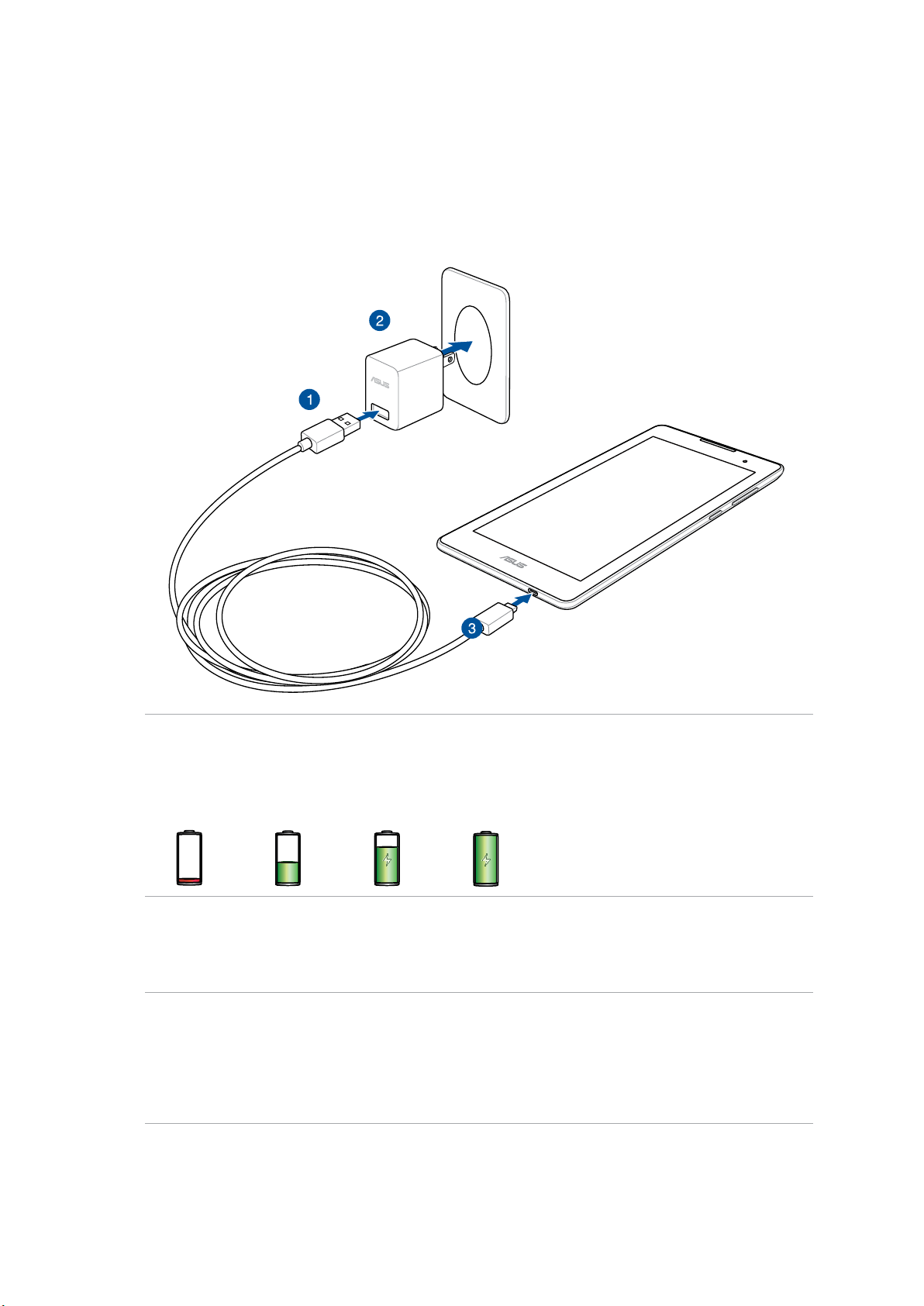
ASUS-tabletin lataaminen:
1. Liitä mikro-USB-telakkakaapeli verkkolaitteeseen.
2. Liitä verkkolaite maadoitettuun sähköpistorasiaan.
3. Liitä mikro-USB-liitin ASUS-tabletiin.
TÄRKEÄÄ!
• Lataa ASUS-tabletia ensimmäisellä kerralla kahdeksan (8) tuntia ennen käyttöä akkutilassa.
• Akun lataustila osoitetaan seuraavilla kuvakkeilla:
Matala Ei lataudu Lataa Täysi
4. Kun akku on ladattu täyteen, irrota USB-kaapeli ensin ASUS-tabletista ennen kuin irrotat
verkkolaitteen pistorasiasta.
HUOMAUTUKSIA:
• Voit käyttää laitetta latauksen aikana, mutta tällöin laitteen täyteen lataaminen kestää pitempään.
• Laitteen lataaminen tietokoneen USB- kaapelin avulla voi kestää kauemmin.
• Jos tietokone ei anna riittävästi latausvirtaa USB-portin kautta, lataa ASUS-tablet sen asemesta
pistorasiaan liitetyllä verkkolaitteella.
Luku 1: Valmistele Zen-laitteesi!
18
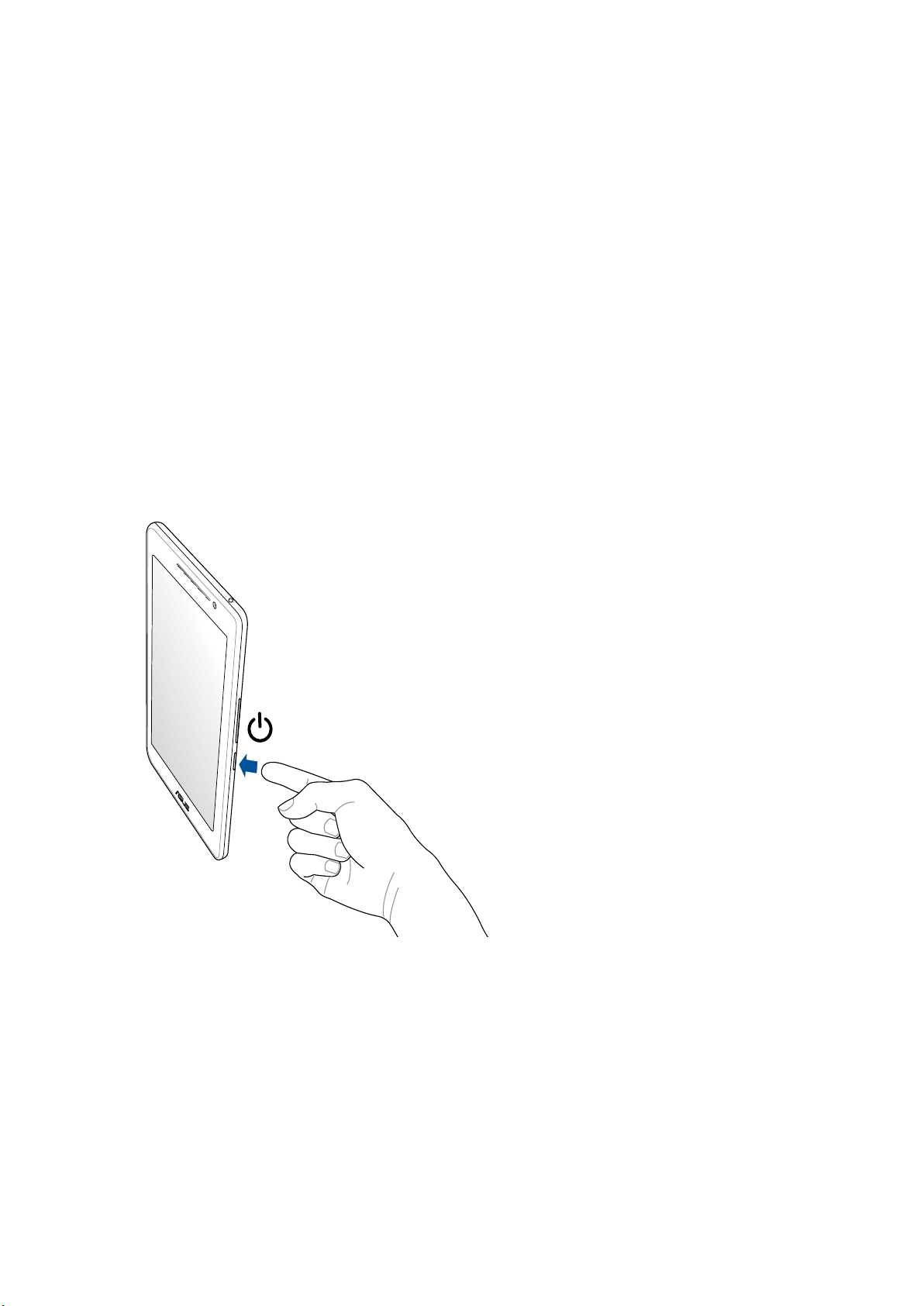
ASUS-tabletin kytkeminen päälle tai pois päältä
Laitteen käynnistäminen
Kytke laite päälle pitämällä virtapainiketta painettuna, kunnes laite käynnistyy.
Laitteen sammuttaminen
Laitteen sammuttaminen:
1. Jos näyttö on sammunut, paina virtapainiketta kytkeäksesi sen päälle. Jos näyttö on lukittu,
vapauta laitteen näytön lukitus.
2. Pidä virtapainiketta painettuna, ja kun saat kehotuksen, napauta Katkaise virta ja sitten OK.
Lepotila
Voit asettaa laitteen lepotilaan painamalla virtapainiketta, kunnes näyttö sammuu.
Luku 1: Valmistele Zen-laitteesi!
19
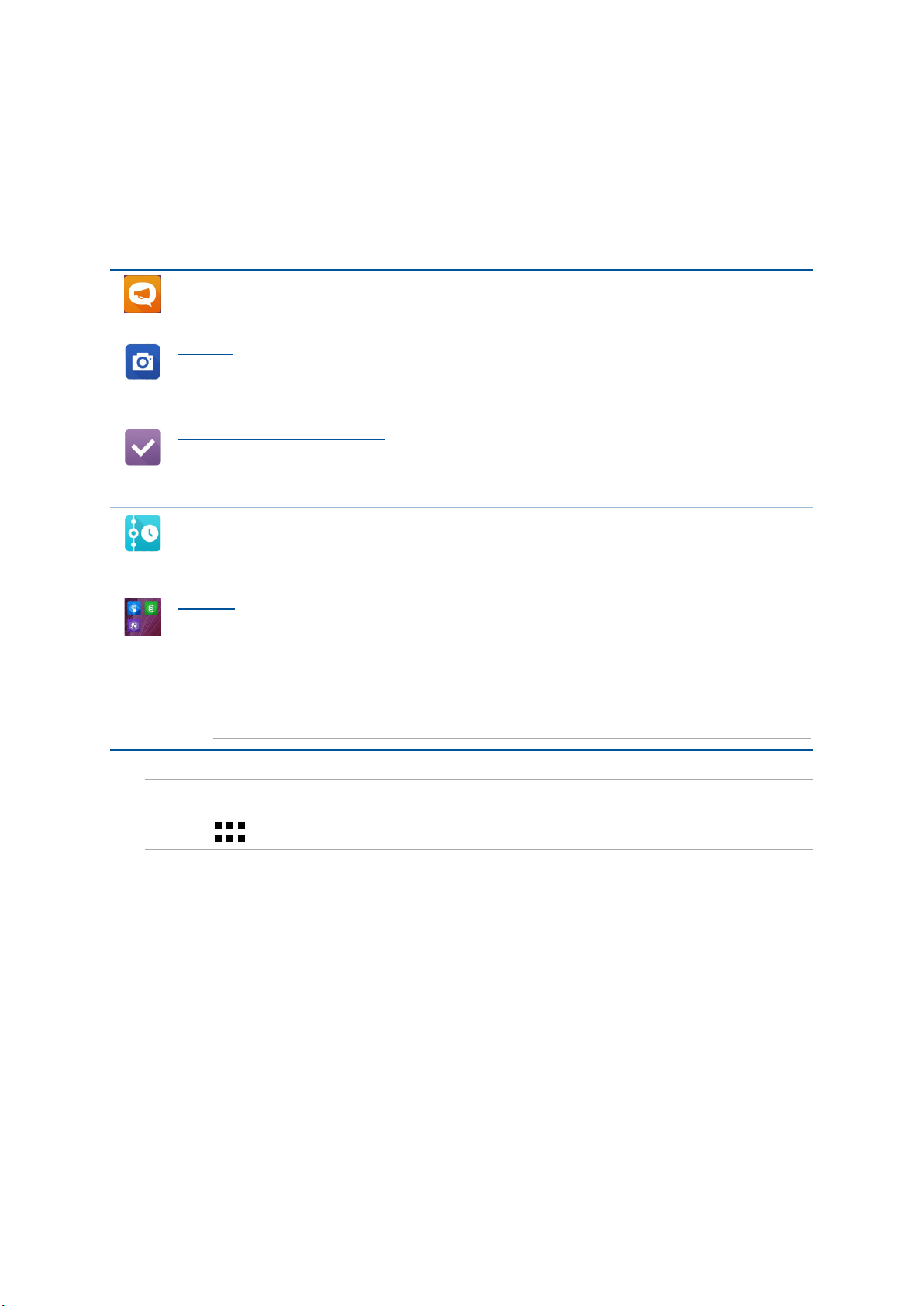
Perusominaisuudet
Tutustu intuitiivisen yksinkertaiseen ASUS Zen UI -käyttöliittymään!
ASUS Zen UI on loistava ja erittäin helppokäyttöinen käyttöliittymä, joka on suunniteltu vain
ASUSin tableteille. Siinä on muihin sovelluksiin integroituja tai yhdistettyjä erikoissovelluksia, jotka
on suunniteltu juuri sinun yksilöllisiin tarpeisiin ja jotka helpottavat elämääsi ja tekevät ASUStablettisi käytöstä entistä mukavampaa.
ASUS-tuki
Etsi vastauksia usein kysytyistä kysymyksistä tai lähetä palautetta käyttäjäfoorumilla.
Kamera
PixelMaster-teknologia tallentaa tärkeimmät hetkesi todentuntuisina ja
huippulaadukkaina kuvina ja videoina.
Do It Later (Tee myöhemmin)
Palaa tärkeisiin sähköposteihin, tekstiviesteihin, kiinnostavat sivustoihin ja muihin
tärkeisiin tehtäviin silloin kun sinulla on enemmän aikaa.
What's Next (Mitä seuraavaksi)
Nyt näet tapaamisten tiedot, sähköpostiviestit sekä muut hälytykset ja ilmoitukset
helposti aloitusnäytössä, lukitusnäytössä tai Mitä seuraavaksi -sovelluksessa.
ZenLink
Paranna työtehoasi ZenLinkillä, joka sisältää Remote Link-, Share Link- ja PC Link
-sovellukset. Näiden kaikkien sovellusten avulla voi jakaa ja vastaanottaa tiedostoja
muiden laitteiden kanssa.
HUOMAUTUS: ZenLink-sovellusten saatavuus voi vaihdella ASUS-tabletin mallin mukaan.
HUOMAUTUS: ASUS Zen UI -käyttöliittymän sovellusten saatavuus voi vaihdella alueen ja ASUS-
tabletin mallin mukaan. Voit tarkistaa oman ASUS-tablettisi sovellukset napauttamalla aloitusnäytön
kuvaketta .
Luku 1: Valmistele Zen-laitteesi!
20
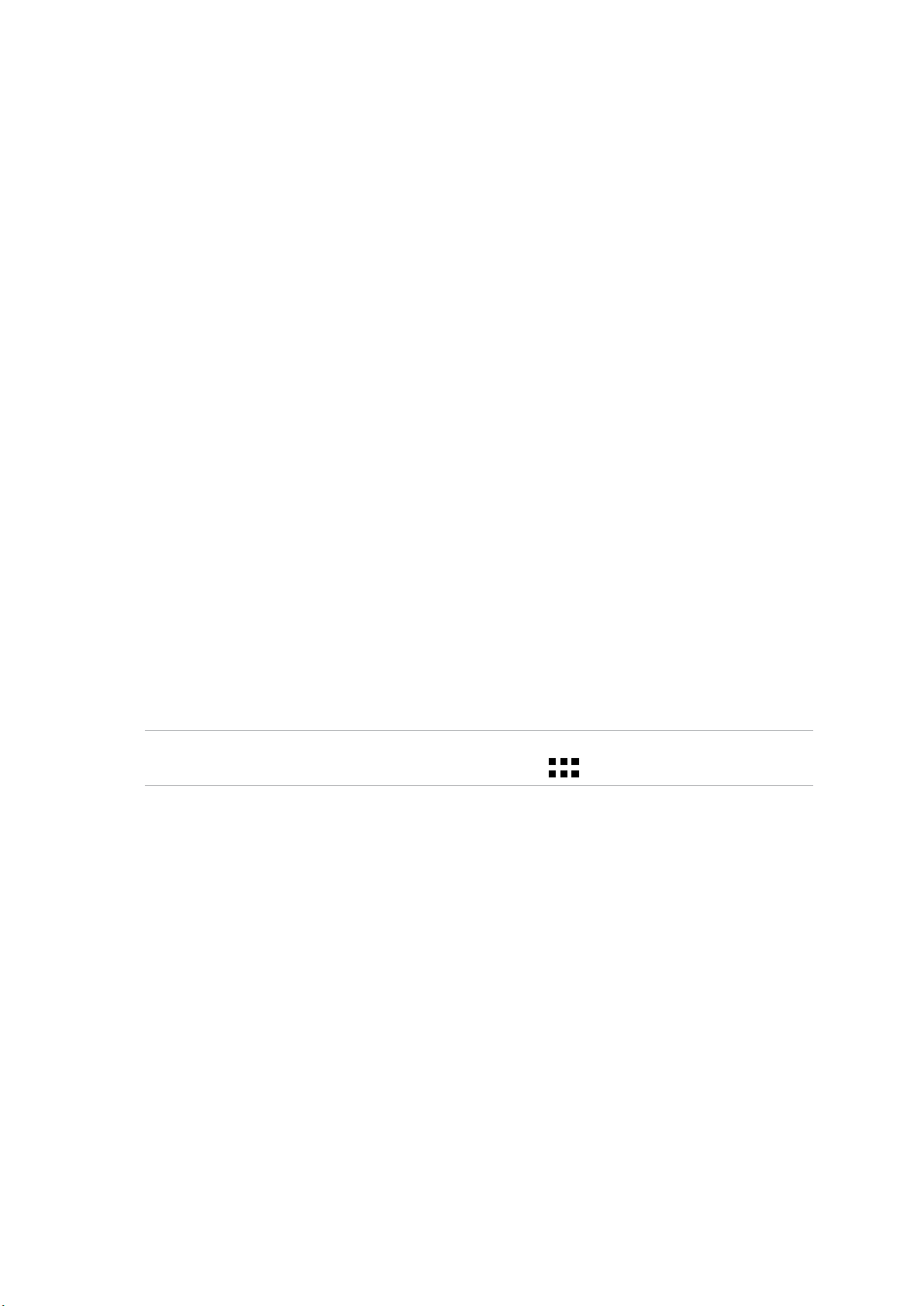
Ensimmäinen käyttökerta
Kun kytket ASUS-tabletin päälle ensimmäistä kertaa, ohjattu asetus opastaa sinut läpi
asetusprosessin. Valitse näytön ohjeiden mukaisesti kieli ja syöttömenetelmät, aseta matkapuhelinja Wi-Fi-verkko, synkronoi tilit ja määritä sijaintipalvelusi.
Aseta laitteesi Google- tai ASUS-tilillä. Jos sinulla ei vielä ole Google- tai ASUS-tiliä, siirry eteenpäin
luomaan sellainen.
Google-tili
Google-tilin käyttö mahdollistaa näiden Android-käyttöjärjestelmän ominaisuuksien täyden
hyödyntämisen:
• Voit organisoida ja tarkastella kaikkia tietojasi mistä tahansa.
• Kaikkien tietojesi automaattinen varmuuskopiointi.
• Google-palveluiden käyttö mukavasti mistä tahansa.
ASUS-tili
ASUS-tili tarjoaa seuraavia etuja:
• Mukautettu ASUS-tukipalvelu ja takuun laajennus rekisteröidyille tuotteille.
• Ilmainen 5 Gt:n pilvitallennustila.
• Uusimmat laite- ja laiteohjelmistopäivitykset.
HUOMAUTUS: Voit myös käyttää ohjattua asetusta määrittääksesi laitteen uudelleen, milloin se itsellesi
parhaiten sopii. Siirry Alkunäyttö kohtaan Kaikki sovellukset > Ohjattu ase.
Luku 1: Valmistele Zen-laitteesi!
21
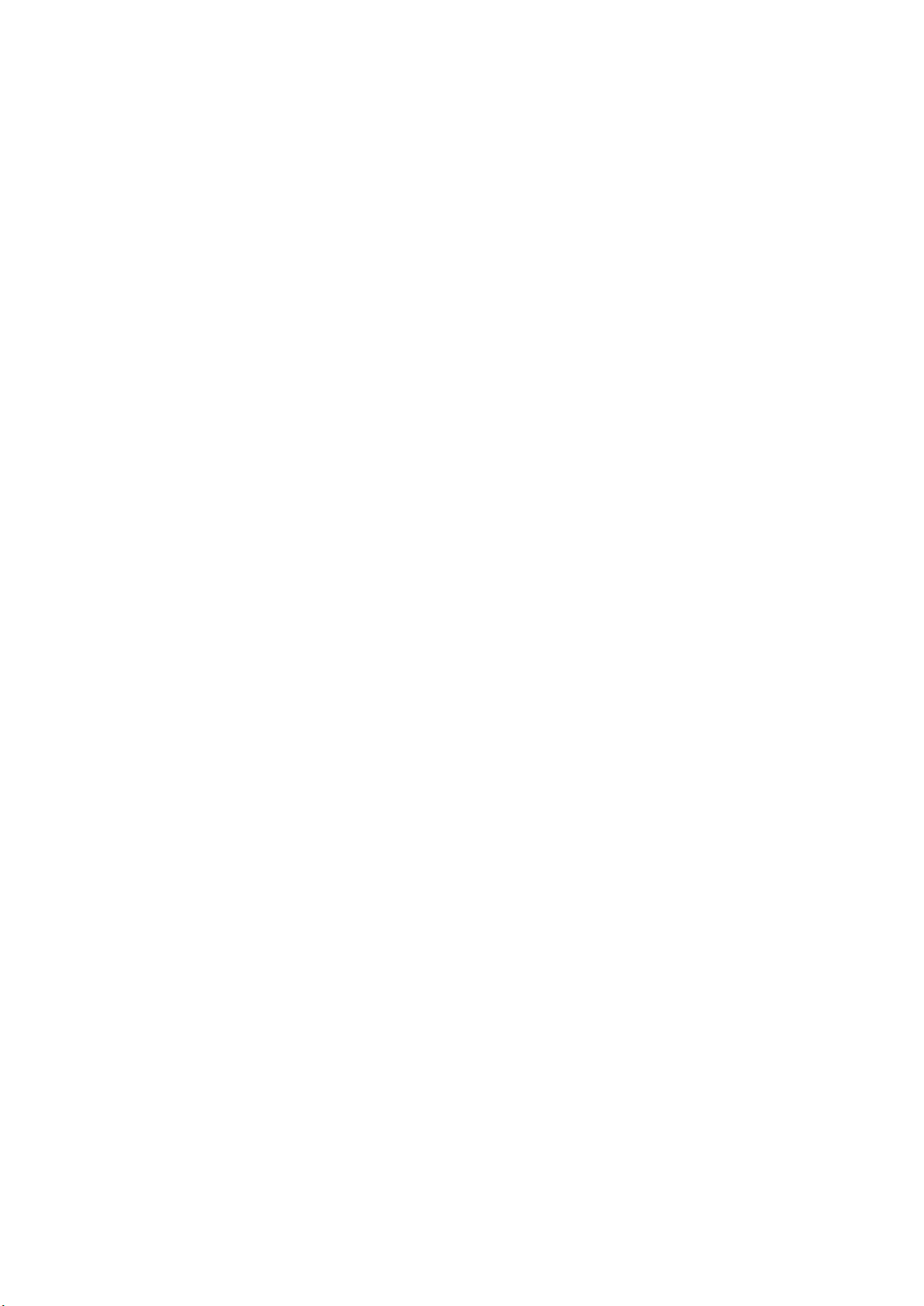
Akkutehon säästövinkkejä
Akun lataus on ASUS-tabletin elämänlanka. Tässä joitakin akkutehon säästövinkkejä, joita auttavat
säästämään ASUS-tabletin akkutehoa.
– Sulje kaikki käynnissä olevat sovellukset, jotka eivät ole käytössä.
– Kun laitetta ei käytetä, paina virtapainiketta asettaaksesi laitteen lepotilaan.
– Aktivoi Virransäästösovelluksen Älykäs säästö -toiminto.
– Aseta audio virransäästötilaan.
– Vähennä näytön kirkkautta.
– Pidä kaiuttimen äänenvoimakkuus matalalla tasolla.
– Poista Wi-Fi-ominaisuus käytöstä.
– Poista Bluetooth-ominaisuus käytöstä.
– Poista PlayTo-ominaisuus käytöstä.
– Poista GPS käytöstä.
– Poista näytön automaattinen kierto -ominaisuus käytöstä.
– Poista kaikki laitteen automaattiset synkronointiominaisuudet käytöstä.
Luku 1: Valmistele Zen-laitteesi!
22
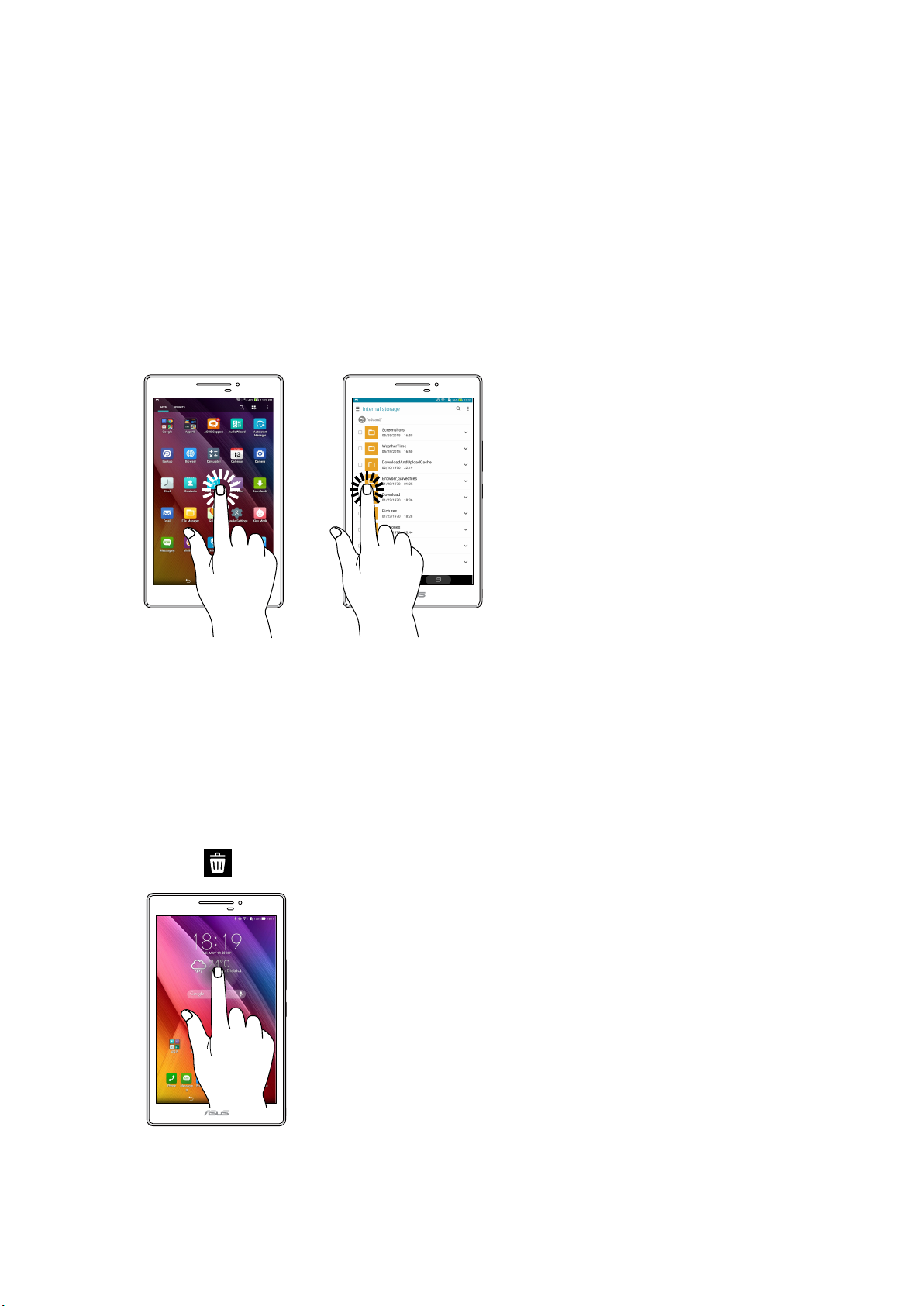
Kosketusnäytön käyttö
Käytä näitä eleitä kosketusnäytöllä käynnistääksesi sovelluksia, käyttääksesi joitakin asetuksia ja
navigoidaksesi ASUS-tabletissa.
Sovellusten käynnistys tai kohteiden valitseminen
Tee jokin seuraavista:
• Käynnistä sovellus napauttamalla sitä.
• Valitaksesi kohteen, kuten tiedostonhallintasovelluksen, napauta sitä.
Kohteiden poistaminen tai siirtäminen
Tee jokin seuraavista:
• Siirtääksesi sovellusta tai pienohjelmaa, napauta ja pidä ja sitten vedä kohde haluamaasi
sijaintiin.
• Poistaaksesi sovelluksen tai pienohjelman aloitusnäytöstä, napauta ja pidä ja sitten vedä kohde
kohtaan Poista.
Luku 1: Valmistele Zen-laitteesi!
23
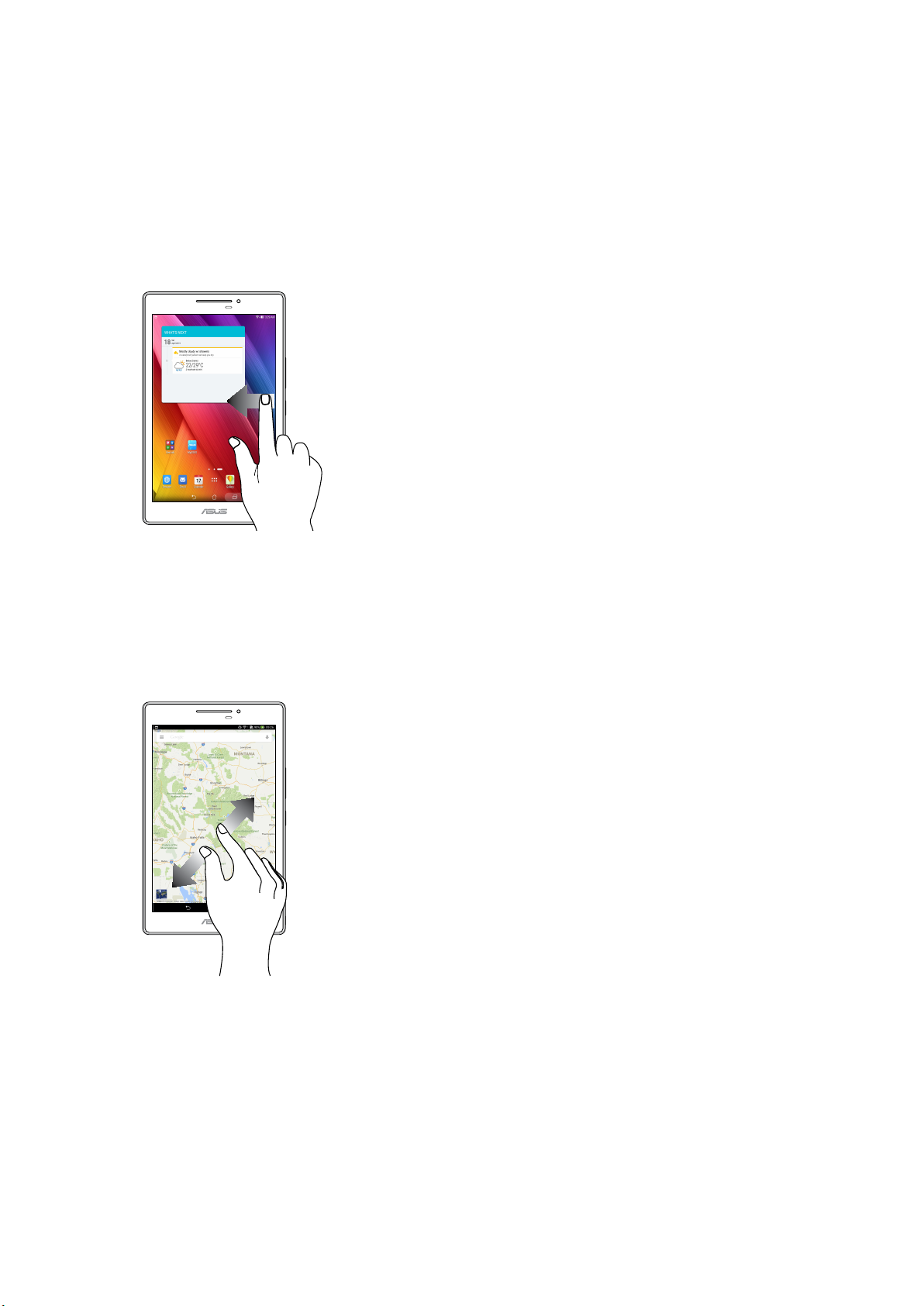
Siirtyminen sivuilla tai näytöillä
Tee jokin seuraavista:
• Pyyhkäise sormellasi vasemmalle tai oikealle vaihtaaksesi näyttöjen välillä tai kääntääksesi
kuvagallerian sivuja.
• Vieritä sormella ylös tai alas selataksesi sivuja tai luettelokohteita.
Lähentäminen
Levitä kahta sormea kosketuspaneelilla lähentääksesi kuvaa Galleria- tai Kartat-sovelluksessa tai
lähentääksesi verkkosivua.
Luku 1: Valmistele Zen-laitteesi!
24
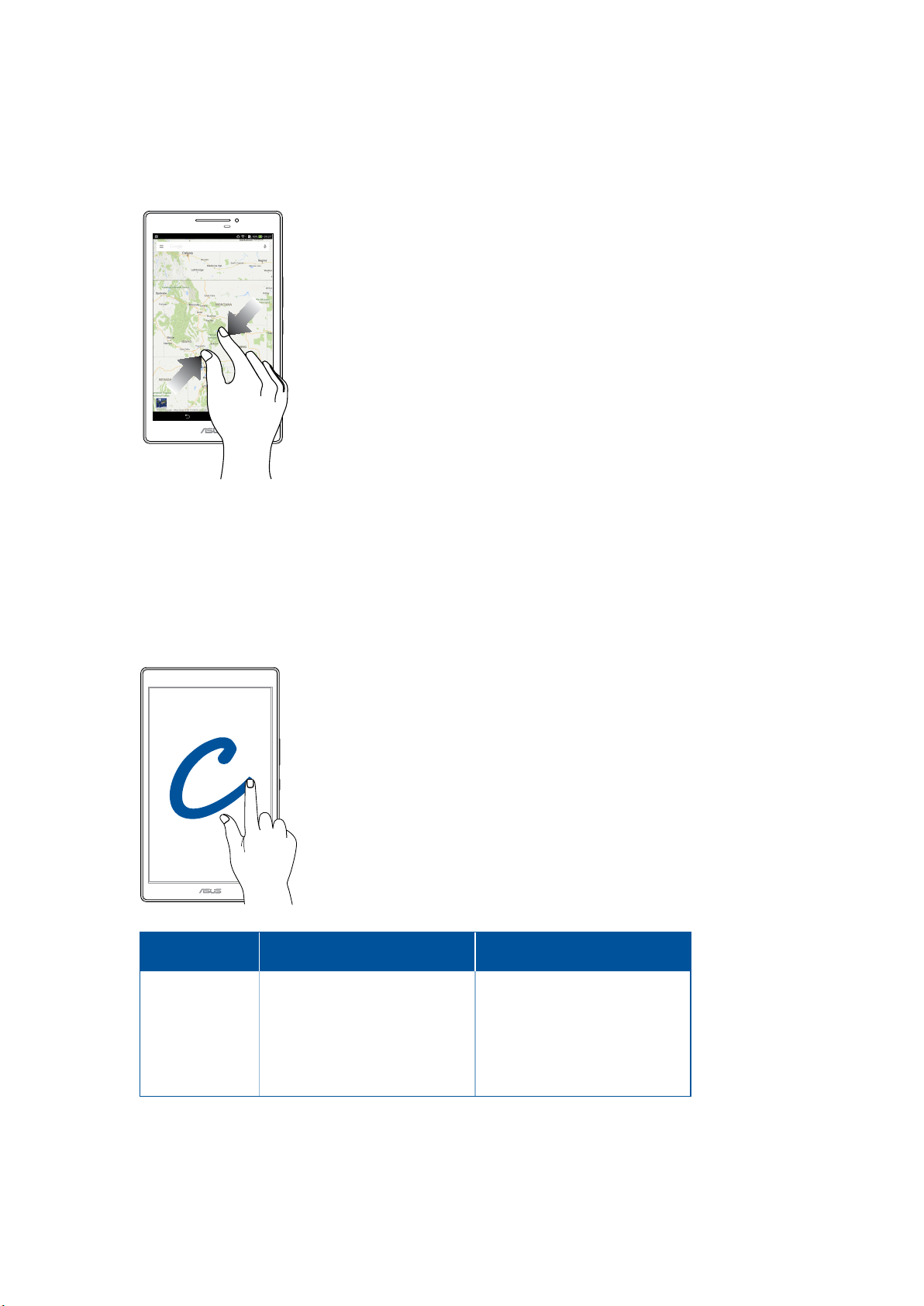
Loitontaminen
Tuo yhteen kaksi sormea kosketuspaneelilla loitontaaksesi kuvaa Galleria- tai Kartat-sovelluksessa
tai loitontaaksesi verkkosivua.
ZenMotion
Kun kosketusnäyttöpaneeli on irti, voit käynnistää näillä intuitiivisilla eleillä ASUS-tabletin
sovelluksia nopeasti vain kirjaimen syöttämällä.
Ele
C
S
V
W
Z
e
Vai Wi-Fi -mallit
Kamera
Kalenteri
Galleria
Selain
ASUS-tehostin
Sähköposti
(puhelintoimintomallit
3G / LTE
Kamera
Viesti
Valitsin
Selain
ASUS-tehostin
Sähköposti
Luku 1: Valmistele Zen-laitteesi!
25
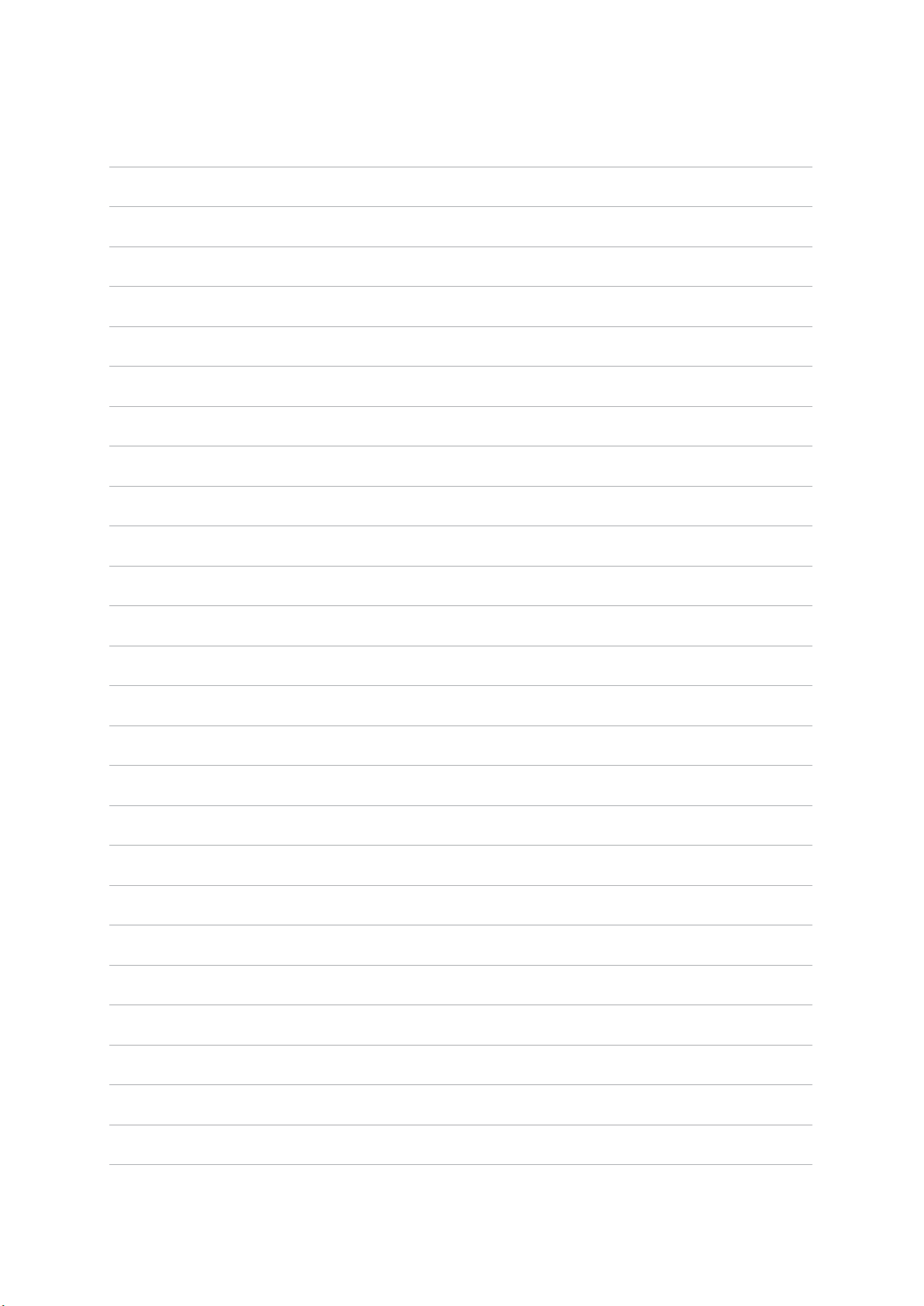
Luku 1: Valmistele Zen-laitteesi!
26
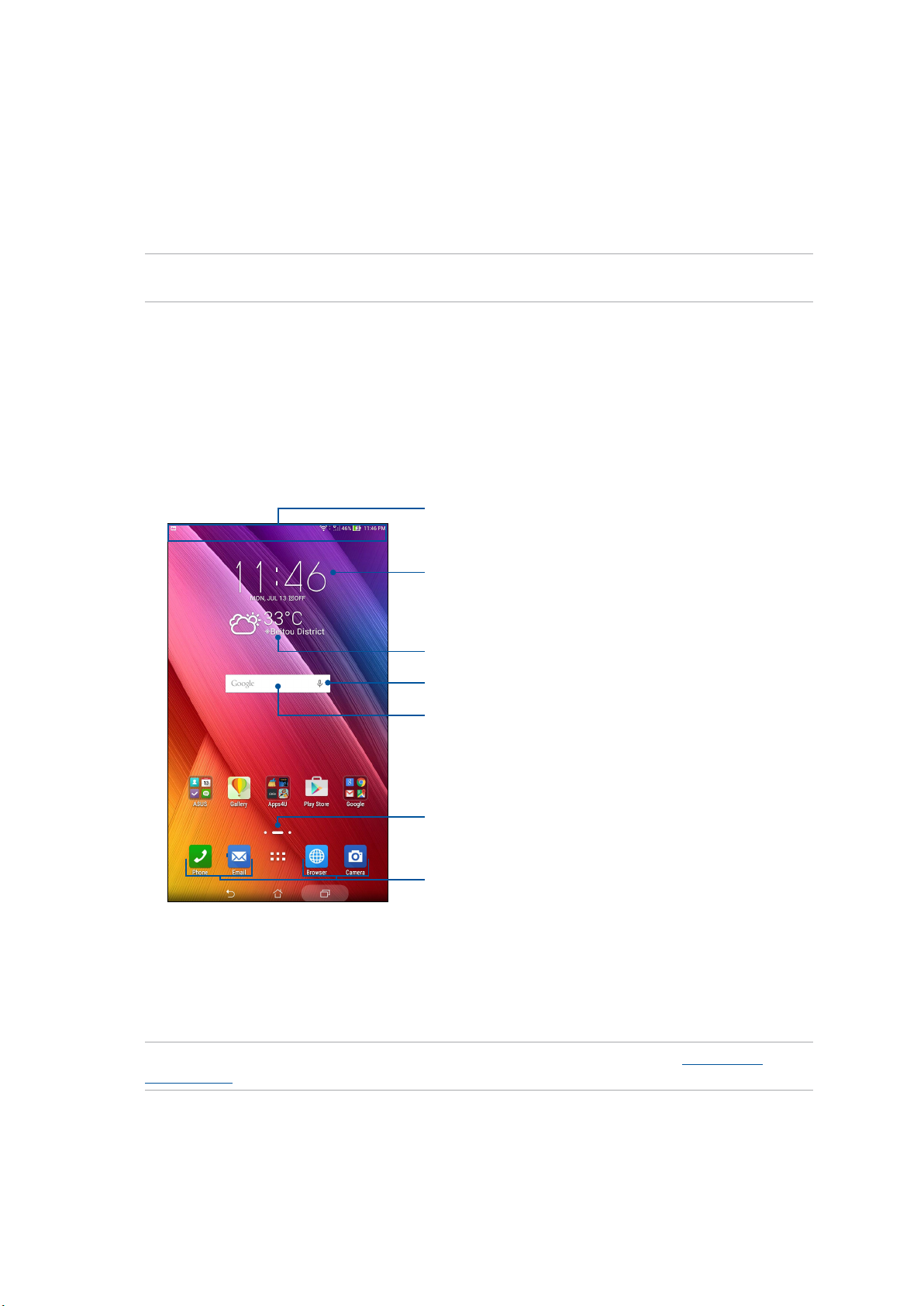
2 Oma koti kullan kallis
Oma koti kullan kallis
2
HUOMAUTUS: Todelliset näytöllä näkyvät sovellukset vaihtelevat mallin mukaan. Seuraava näyttökuva
on vain viitteellinen.
Zen Home -ominaisuudet
Alkunäyttö
Saat muistutuksia tärkeistä tapahtumista, sovellus- ja järjestelmäpäivityksiä, säätiedotuksia ja
tekstiviestejä itsellesi tärkeiltä ihmisiltä, kaikki suoraan alkunäytöltä.
Pyyhkäise alas tällä alueella näyttääksesi System notications
(järjestelmäilmoitukset) ja Quick settings (pika-asetukset)
Napauta näyttääksesi Aika-asetukset
Napauta päivittääksesi Sää-asetukset
Napauta avataksesi Puhehaku -sivun
Napauta avataksesi Google-haku -sivun
Napauta avataksesi Kaikki sovellukset -näytön
Napauta avataksesi sovelluksen
Pyyhkäise alkunäyttöä vasemmalle tai oikealle tuodaksesi näkyviin laajennetun alkunäytön
HUOMAUTUS: Jos haluat lisätä aloitusnäyttöön uusia sivuja, katso ohjeet kohdasta Laajennettu
aloitusnäyttö.
Luku 2: Kaikki alkaa aloitusnäytöstä
27
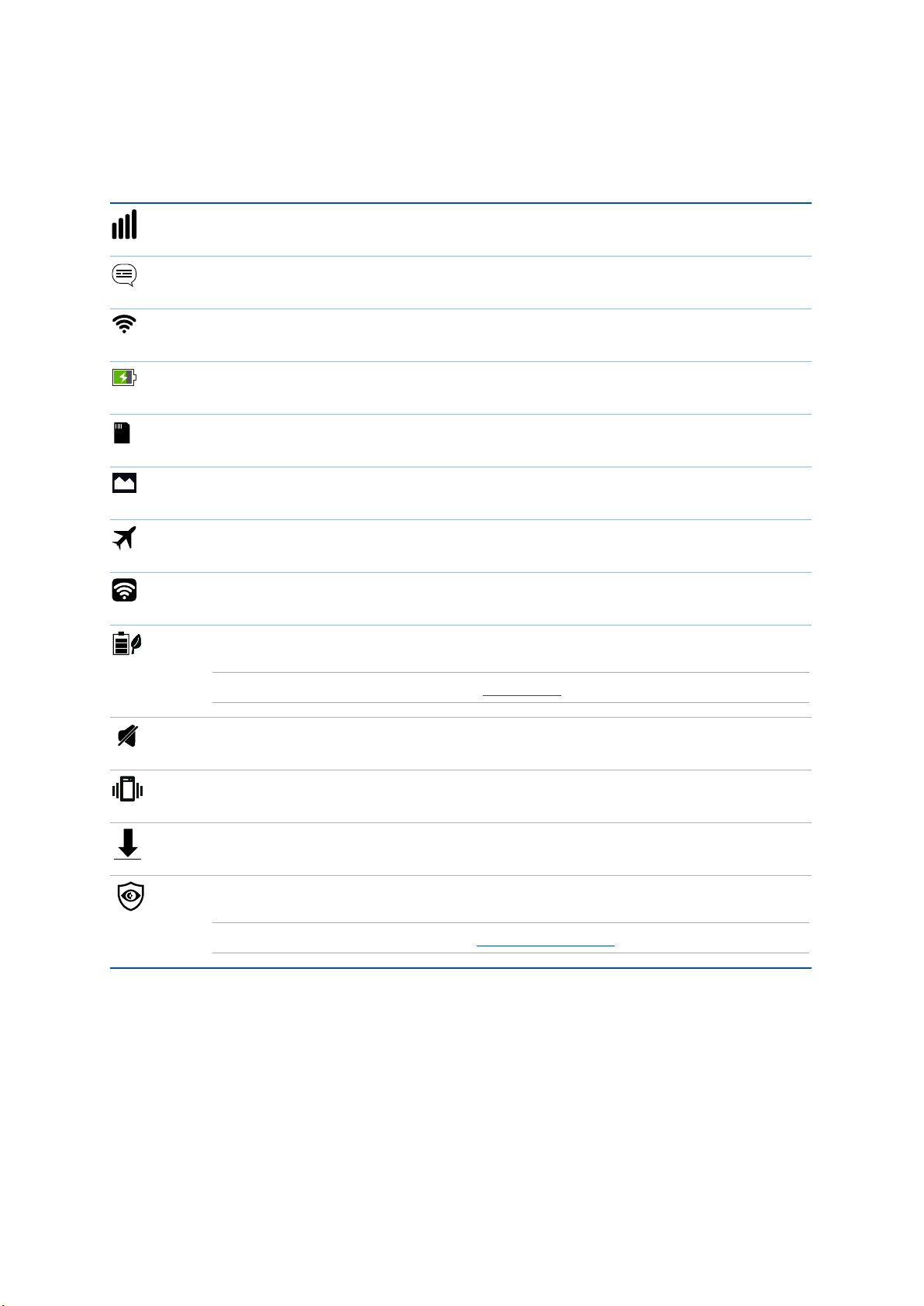
Kuvakkeiden selitykset
Nämä kuvakkeet näkyvät tilarivillä ilmaisten ASUS-tabletin sen hetkisen tilan.
Mobiiliverkko (määrätyissä malleissa)
Näyttää matkapuhelinverkkosi signaalivoimakkuuden.
Viestit (määrätyissä malleissa)
Ilmoittaa, että sinulla on lukematon viesti.
WI-FI
Tämä kuvake näyttää Wi-Fi-yhteyden signaalivoimakkuuden.
Akun kesto
Tämä kuvake ilmaisee ASUS-tabletin akun tilan.
MicroSD-kortti 1
Tämä kuvake ilmaisee, että microSD-kortti on liitetty ASUS-tabletiin.
Ruutukuvat
Tämä kuvake ilmaisee, että olet ottanut tilannevedoksia ASUS-tabletista.
Lentokonetila
Tämä kuvake ilmaisee, että ASUS-tablet on lentokonetilassa.
WiFi-hotspot
Tämä kuvake ilmaisee, että ASUS-tabletin Wi-Fi-verkkopiste on otettu käyttöön.
Älykäs virransäästötila
Tämä kuvake ilmaisee, että Älykäs säästötila on otettu käyttöön.
HUOMAUTUS: Katso lisätietoja kohdasta Virransäästö.
Mykistetty tila
Tämä kuvake ilmaisee, että Äänetön-tila on otettu käyttöön.
Värinätila
Näyttää, että värinätila on käytössä.
Latauksen tila
Tämä kuvake ilmaisee sovelluksen tai tiedoston lataamisen tilan.
Sinisen valon suodatin -tila
Näyttää, että Sinisen valon suodatin -tila on käytössä.
HUOMAUTUS:Katso lisätietoja kohdasta Bluelight Filter mode.
Luku 2: Kaikki alkaa aloitusnäytöstä
28
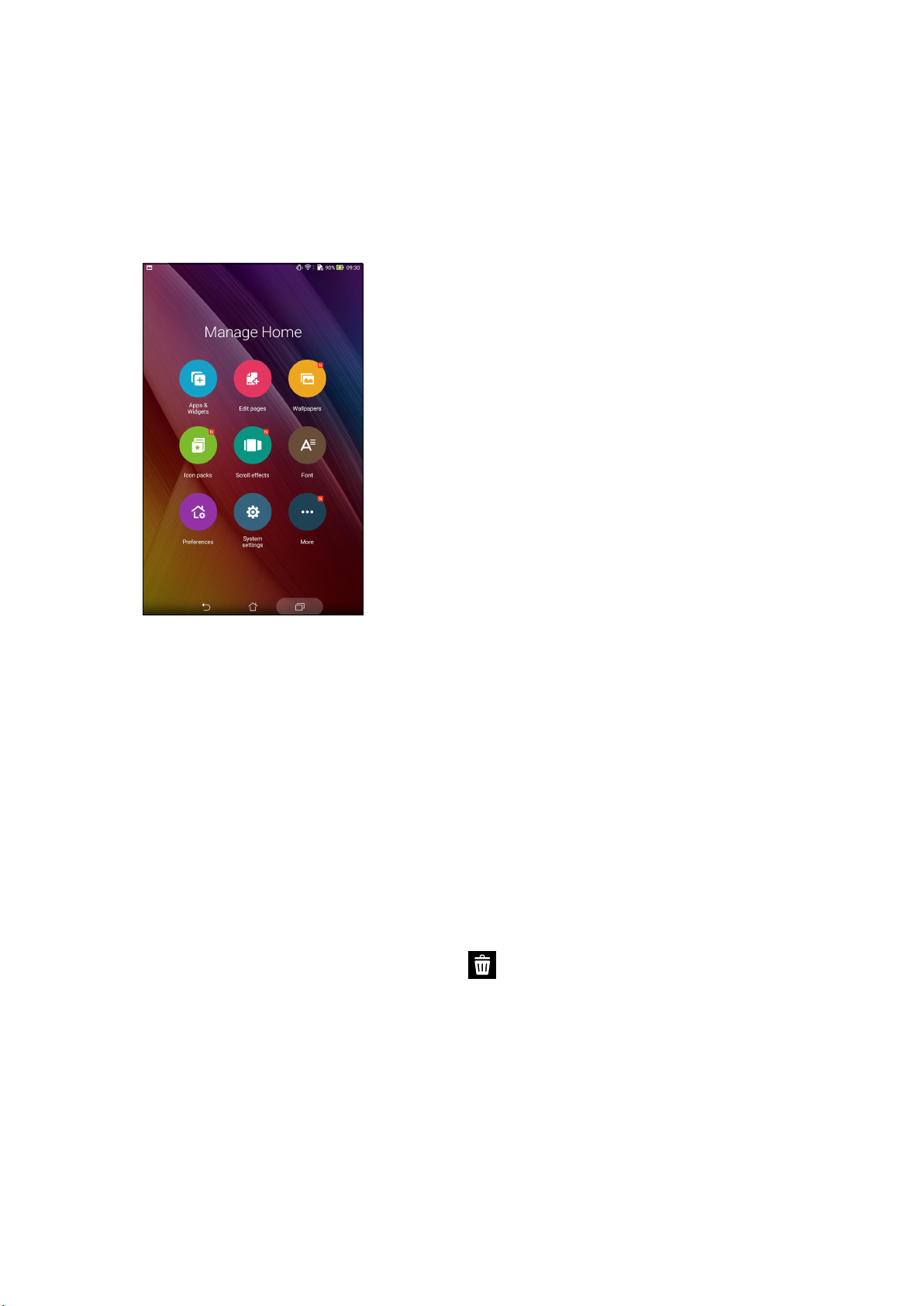
Aloitusnäytön mukauttaminen
Anna alkunäytölle oma persoonallinen leimasi. Valitse miellyttävä kuva taustakuvaksi, lisää
pikavalintoja käyttääksesi nopeasti suosikkisovelluksiasi ja lisää pienohjelmia tarkastellaksesi
nopeasti tärkeitä tietoja. Voit myös lisätä uusia sivuja, jolloin voit lisätä ja käyttää tai tarkastella
nopeasti sovelluksia tai pienohjelmia alkunäytöllä.
Sovellus-pikavalinnat
Sovellusten pikakuvakkeiden avulla voit käynnistää usein käyttämiäsi ja suosikkisovelluksiasi
helposti ja nopeasti aloitusnäytöltä. Sovelluksia voi lisätä ja poistaa ja niitä voi ryhmitellä kansioihin.
Sovelluksen pikavalinnan lisääminen
Lisää pikavalintoja käyttääksesi nopeasti usein käytettyjä sovelluksia suoraan alkunäytöltä.
1. Napauta ja pidä alkunäytöllä tyhjää aluetta painettuna ja valitse Sovellukset.
2. Napauta ja pidä Kaikki sovellukset -kohdassa sovellusta ja vedä se alkunäytön tyhjälle alueelle.
Sovelluksen pikavalinnan poistaminen
Napauta ja pidä alkunäytössä sovellusta ja vedä se Poista -kohtaan näytöllä. Jos poistat
sovelluksen aloitusnäytöstä, se ei häviä Kaikki sovellukset -näytöstä.
Luku 2: Kaikki alkaa aloitusnäytöstä
29
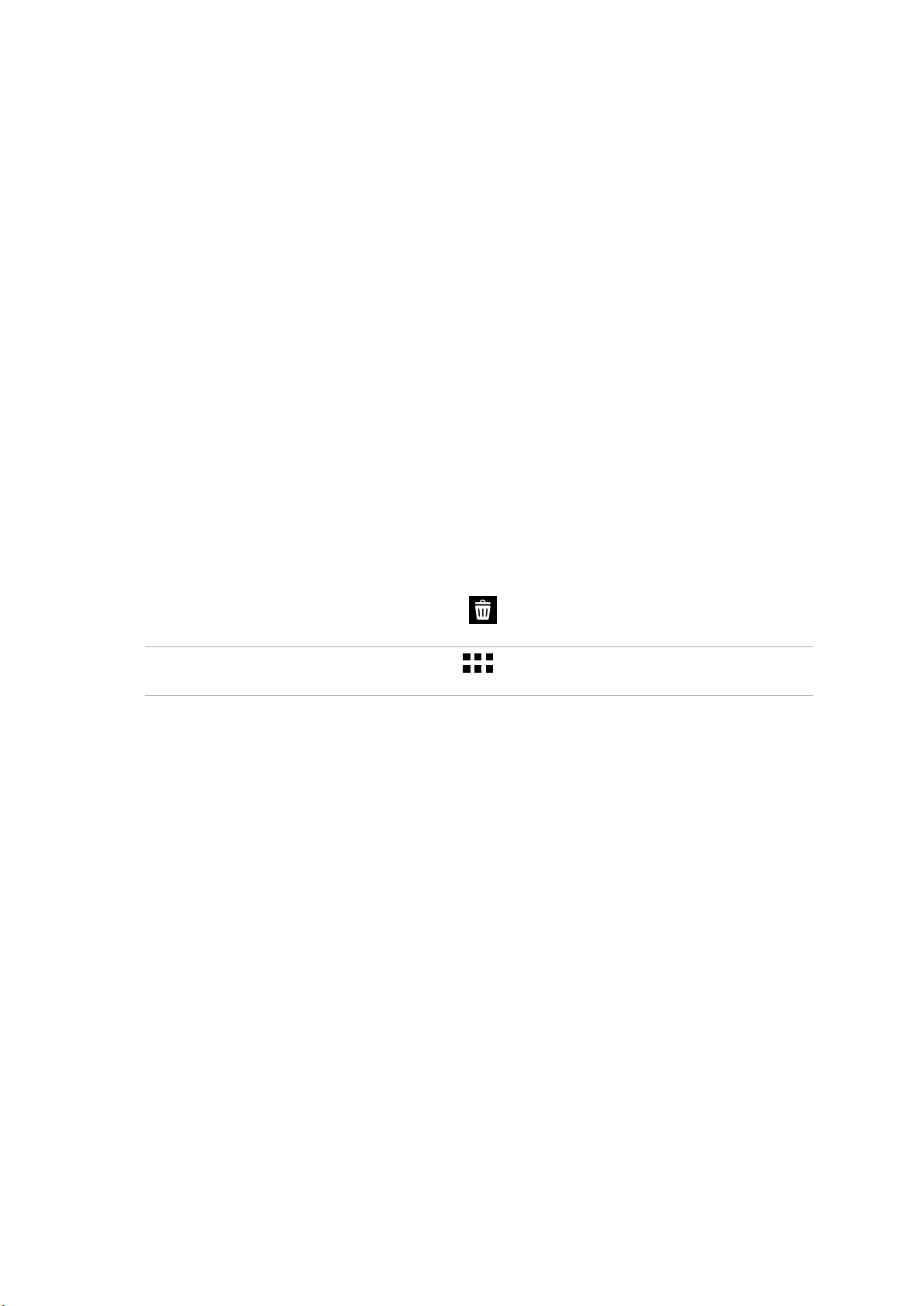
Sovellusten pikakuvakkeiden ryhmitteleminen kansioon
Luo kansioita järjestääksesi sovellusten pikakuvakkeita aloitusnäytössä.
1. Napauta aloitusnäytössä olevaa sovellusta ja vedä se toisen sovelluksen päälle, jolloin näyttöön
ilmestyy kansio.
2. Napauta uutta kansiota ja anna sille nimi napauttamalla Nimetön kansio -tekstiä.
Pienohjelmat
Voit lisätä aloitusnäyttöön myös pieniä dynaamisia sovelluksia eli pienohjelmia. Pienohjelmien
avulla näet nopeasti esimerkiksi sääennusteen, kalenterin tapahtumien tiedot tai akun varauksen.
Pienohjelmien lisääminen
Pienohjelman lisääminen:
1. Napauta ja pidä alkunäytöllä tyhjää aluetta painettuna ja valitse Widgetit.
2. Napauta ja pidä Widgetit -kohdassa pienohjelmaa ja vedä se alkunäytön tyhjälle alueelle.
Sovelluksen pikavalinnan poistaminen:
Napauta ja pidä alkunäytössä sovellusta ja vedä se Poista -kohtaan näytöllä.
HUOMAUTUS: Voit myös napauttaa alkunäytöllä tuodaksesi näkyviin Kaikki sovellukset ja
Widgetit.
Luku 2: Kaikki alkaa aloitusnäytöstä
30
